NEC MULTEOS M40 DST Touch, MULTEOS M46 DST Touch, MULTEOS M40, MULTEOS M46 Instrukcja obsługi
Add to My manuals262 Pages
advertisement
▼
Scroll to page 2
of
262
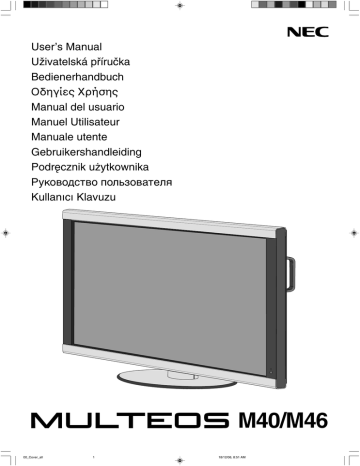
User’s Manual UÏivatelská pfiíruãka Bedienerhandbuch Οδηγίες Χρήσης Manual del usuario Manuel Utilisateur Manuale utente Gebruikershandleiding Podr´cznik u˝ytkownika Руководство пользователя Kullan∂c∂ Klavuzu 1 18/12/06, 8:51 AM Model: 00_Cover_all 2 18/12/06, 8:51 AM Green Energy Saving Mode Amber Off Mode (ECO standby) Red Mode Green Energy Saving Mode Amber Off Mode (ECO standby) Red M46 00_Cover_all 3 18/12/06, 8:51 AM 00_Cover_all 4 18/12/06, 8:51 AM âesky Polski 01b_XChapterOpener 1 18/12/06, 8:52 AM 01b_XChapterOpener 2 18/12/06, 8:52 AM 01_English 1 18/12/06, 8:52 AM English Index CAUTION CAUTION: NEC Display Solutions, Ltd. 4-13-23, Shibaura, Minato-Ku Tokyo 108-0023, Japan 01_English 2 18/12/06, 8:52 AM • FOR OPTIMUM PERFORMANCE, PLEASE NOTE THE FOLLOWING WHEN SETTING UP AND USING THE MULTI-FUNCTION MONITOR: • • • • • • • • • • • • • • • • Get regular eye checkups. • • • • • • • • • • • • • • • • • • • • • • • • English-3 01_English 3 18/12/06, 8:52 AM • Clamp x 3 • • • • • • • Video Signal Cable (D-SUB to D-SUB Cable) VGA OPTION SIZE 1 4 7 DISPLAY A * * 4 18/12/06, 8:52 AM 9 OFF ON 10 1 POWER button ( ) 8 EXIT button 01_English 5 18/12/06, 8:52 AM Terminal Panel In Out 1 AC IN connector 9 AUDIO OUT* 2 DVI IN (DVI-D) 6 HDMI connector* To input digital HDMI signals. 11 EXTERNAL CONTROL (mini D-Sub 9 pin) 8 AUDIO IN 1, 2, 3* 14 Antenna Input* 6 18/12/06, 8:52 AM 11 AUTO SETUP button Enters auto setup menu. See page 24. 12 EXIT button 1 POWER button 17 CH +/- button* 19 MUTE button* Main picture DVI - Sub picture VGA RGB/HV HDMI DVD/HD VIDEO - 7 18/12/06, 8:52 AM TV - 22 REMOTE ID button 23 MTS button* Multichannel television sound. 24 SLEEP button* Use in TELETEXT mode. See page 20. 26 GUIDE POWER RGB1 RGB2 VIDEO PICTURE MODE SIZE RGB3 HDMI TV OPTION AUDIO INPUT SOUND 1 2 3 4 5 6 7 8 9 ENT 0 DISPLAY A MENU + SET AUTO O SET UP P EXIT VOL + CH CH RTN + MUTE STILL ON/OFF PIP ON/OFF INPUT MTS SLEEP • • • 8 18/12/06, 8:52 AM • • • Unit • • • • • • • • • • 9 18/12/06, 8:52 AM 2. Stand Removal 2 screws under stand Table Tabletop Stand 10 18/12/06, 8:52 AM Screw English-11 11 18/12/06, 8:52 AM • • • • • • • Clamp 12 18/12/06, 8:52 AM English English-13 13 18/12/06, 8:52 AM * Scanning frequency Horizontal Vertical 31.5kHz 60Hz 37.9kHz 60Hz 48.4kHz 60Hz 48kHz 60Hz 48kHz 60Hz 64kHz 60Hz 75kHz 60Hz 66.6kHz 60Hz Remarks • • • BNC x 5 Mini D-sub 15 pin BNC x 5 To audio output 01_English 14 18/12/06, 8:52 AM • • • BNC x 5 Mini D-sub 15 pin BNC x 5 To audio output 15 18/12/06, 8:52 AM English • • • • To audio output DVI-D connector English-16 16 18/12/06, 8:52 AM RCA To audio left output To DVD Component video output DVI-D connector RCA 17 18/12/06, 8:52 AM • • HDMI connector SCART To audio left output RCA To DVD Component video output 18 18/12/06, 8:52 AM • • • • RCA To audio left intput 19 18/12/06, 8:52 AM External speaker English • • • TELETEXT 01_English 20 18/12/06, 8:52 AM English GUIDE POWER RGB1 RGB2 VIDEO PICTURE MODE SIZE RGB3 HDMI TV OPTION AUDIO INPUT SOUND 1 2 3 4 5 6 7 8 9 ENT 0 DISPLAY A MENU + SET AUTO O SET UP P EXIT VOL + CH CH RTN + MUTE STILL ON/OFF PIP ON/OFF INPUT MTS SLEEP English-21 01_English 21 18/12/06, 8:52 AM ZOOM Picture Mode DVI,VGA, RGB/HV STANDARD sRGB HIGHBRIGHT HDMI, DVD/HD, VIDEO, TV HIGHBRIGHT Picture Size DVI,VGA, RGB/HV FULL ZOOM NORMAL HDMI, DVD/HD, VIDEO, TV FULL WIDE* ZOOM NORMAL Unchanged view*1 4 Audio input mode* 5 Picture size NORMAL WIDE* Letterbox 22 18/12/06, 8:52 AM English Adjustment Settings Sub Menu Goto Adjustment Return Close Key Guide Press INPUT button to decide. OSM screen English-23 23 18/12/06, 8:52 AM OSM PICTURE Setting TINT* COLOR* NATIVE 2.2 2.4 Good for video (TV, DVD, etc.) PROGRAMMABLE ADJUST NOISE REDUCTION AUTO ADJUST H POSITION V POSITION English-24 01_English 24 18/12/06, 8:52 AM English V RESOLUTION ZOOM MODE 14:9* OFF ZOOM H ZOOM V ZOOM H POS V POS AUTO 1024x768 1280x768 1360x768 1366x768 1440x1050 1680x1050 ADJUST RESET AUDIO* BALANCE TREBLE BASS PIP AUDIO AUDIO RESET 25 18/12/06, 8:52 AM PIP SCHEDULE RESET KEEP PIP MODE* PIP MODE* Picture-in-Picture OFF OFF PIP PIP POP POP SIDE BY SIDE (ASPECT) SIDE BY SIDE ASPECT SIDE BY SIDE (FULL) PIP SIZE SMALL MIDDLE LARGE OSM PIP POSITION OSM POSITION UP DOWN LEFT RIGHT INFORMATION OSM OFF TYPE1 TYPE2 English-26 01_English 26 18/12/06, 8:52 AM NORMAL PRIMARY LOCK TILE MATRIX H MONITORS V MONITORS POSITION TILE COMP STANDBY MODE GAMMA MOTION AUTO BRIGHTNESS ADVANCED OPTION INPUT DETECT except TV input NONE English-27 01_English 27 18/12/06, 8:52 AM LONG CABLE ON/OFF LONG CABLE MANUAL VIDEO EQ. SCAN CONVERSION PROGRESSIVE INTERLACE SCART MODE* PRIORITY AUTO 28 18/12/06, 8:52 AM TV TUNNER* 2 INPUT: ON: OFF: SEP.27.2006 12:18 3 4 Choose Mark 5 6 7 Return THU Close 01_English 29 18/12/06, 8:52 AM English Monitor ID:2 Monitor ID:3 Remote works Remote works Remote works Monitor ID:1 Monitor ID:2 Monitor ID:3 Remote does not work Remote does not work Remote works 30 18/12/06, 8:52 AM HINT: 01_English 31 18/12/06, 8:52 AM • • • • • • • • • • • 32 18/12/06, 8:52 AM âesky-1 02_Czech 1 18/12/06, 8:52 AM âesky NEC Display Solutions, Ltd. 4-13-23, Shibaura, Minato-Ku Tokyo 108-0023, Japan âesky-2 02_Czech 2 18/12/06, 8:52 AM CHCETE-LI DOSÁHNOUT OPTIMÁLNÍ FUNKCE MULTIFUNKâNÍHO MONITORU, ¤IDTE SE P¤I INSTALACI A PROVOZU NÁSLEDUJÍCÍMI POKYNY: • • Pokud do monitoru vnikla kapalina nebo monitor upadnul na zem. • • • • • • • • • • • • • • Pro minimalizaci odleskÛ a odrazÛ displej umístûte pod úhlem asi 90° od okna a jiného svûtelného zdroje. • • • • • • PouÏívejte neprokládan˘ signál. • NepouÏívejte primárnû modrou barvu na tmavém pozadí; je ‰patnû vidût a zpÛsobuje únavu oãí v dÛsledku nedostateãného kontrastu. • NeumísÈujte na monitor Ïádné pfiedmûty a nepouÏívejte monitor mimo uzavfiené místnosti. • • • Je-li displej zaprá‰en˘ nebo zneãi‰tûn˘, opatrnû jej otfiete mûkkou látkou. • Pokud se sklo rozbije, buìte opatrní. • • Nezakr˘vejte vûtrací otvory na monitoru. • Na displej netlaãte. • • • • • • • • Pokud pouÏíváte ventilátor nepfietrÏitû, doporuãujeme otvory ãistit alespoÀ jedenkrát do mûsíce. • • • âesky-3 02_Czech 3 18/12/06, 8:52 AM âesky monitor LCD s podstavcem, • 3 svorka, • • • kabel pro obrazov˘ signál, • • • • Kabel pro obrazov˘ signál (kabel D-SUB na D-SUB) VGA OPTION SIZE 1 4 7 DISPLAY A * Pokud displej budete pouÏívat s podstavcem, montáÏ proveìte, pokud moÏno, po vybalení. * externí reproduktor âesky-4 02_Czech 4 18/12/06, 8:52 AM âesky 9 ZAP. VYP. 10 1 Tlaãítko POWER ( ) 7 Tlaãítko DOWN ( ) Aktivuje nabídku na obrazovce, pokud byla vypnutá. SlouÏí jako tlaãítko , které pfiesune zv˘raznûnou poloÏku dolÛ nebo provede v˘bûr v nabídce na obrazovce. 6 Tlaãítko UP ( ) 02_Czech 5 18/12/06, 8:53 AM Vstup V˘stup 10 Konektor pro VIDEO V¯STUP A VSTUP* * Tento konektor nepodporuje analogov˘ vstup. 12 KONEKTOR VNÛJ‰ÍHO REPRODUKTORU* V˘stup zvukového signálu ze zvukov˘ch konektorÛ AUDIO 1, 2, 3, HDMI nebo TV. Poznámka: Tato svorka reproduktoru je urãena pro reproduktor 15 W + 15 W (8 ohmÛ). âesky-6 02_Czech 6 18/12/06, 8:53 AM 1 Tlaãítko POWER 14 Tlaãítko MINUS/PLUS (+/-) 15 Tlaãítko SET 2 Tlaãítko INPUT* 3 Tlaãítko PICTURE MODE 18 Tlaãítko CH RTN* SlouÏí k v˘bûru reÏimu obrazu [HIGHBRIGHT] (vysok˘ jas), [STANDARD] (standard), [sRGB] nebo [CINEMA] (kino). Viz stranu 21. 19 Tlaãítko MUTE* 4 Tlaãítko SIZE âesky-7 02_Czech 7 18/12/06, 8:54 AM âesky 21 Tlaãítko PIP (obraz v obraze) DVI - VGA - Vedlej‰í obraz RGB/HV HDMI DVD/HD VIDEO - TV - 22 Tlaãítko REMOTE ID Aktivuje funkci REMOTE ID (identifikace ovladaãe). 26 Tlaãítko * RGB1 RGB2 VIDEO SIZE RGB3 HDMI TV OPTION AUDIO INPUT SOUND 1 2 3 4 5 6 7 8 9 ENT 0 DISPLAY A MENU + SET AUTO O SET UP P EXIT VOL + CH CH RTN + PIP ON/OFF INPUT MTS SLEEP 28 Tlaãítko INPUT* • • • Nevystavujte ovladaã horku a páfie. • *: Zakoupen˘ produkt nemusí obsahovat tuto funkci. âesky-8 02_Czech GUIDE POWER PICTURE MODE 8 18/12/06, 8:54 AM âesky Indikátor LED • • • • • • • • • • • • • • ·roub 10 mm MontáÏ na strop ÚdrÏba • • âesky-9 02_Czech 9 18/12/06, 8:54 AM Obrázek 3 Podstavec na stÛl StÛl Podstavec na stÛl âesky-10 02_Czech 10 18/12/06, 8:55 AM 3. PoÏadavky na ventilaci âesky Provaz nebo fietûz Svorka ·roub âesky-11 02_Czech 11 18/12/06, 8:55 AM • • NepouÏívejte souãasnû baterie rÛzn˘ch znaãek. • • • • • • Svorka A. Stisknûte kryt a odsuÀte jej. B. VloÏte baterie podle znaãek (+) a (-) uvnitfi ovladaãe. C. Nasaìte kryt zpût. âesky-12 02_Czech 12 18/12/06, 8:55 AM âesky 7. Nastavte zvuk V pfiípadû potfieby proveìte nastavení hlasitosti. âesky-13 02_Czech 13 18/12/06, 8:55 AM * Komprimovan˘ obraz Doporuãené rozli‰ení • • • BNC x 5 Monitor LCD (druh˘ monitor) BNC x 5 15kolíková zdífika mini D-sub BNC x 5 âesky-14 02_Czech 14 18/12/06, 8:55 AM • • • • Ke vstupu RGB/HV BNC x 5 Monitor LCD (druh˘ monitor) BNC x 5 15kolíková zdífika mini D-sub BNC x 5 âesky-15 02_Czech 15 18/12/06, 8:55 AM âesky • • • • Volba reÏimu: viz ãást “REÎIM DVI” na stranû English-28. Monitor LCD K v˘stupu DVI Konektor DVI-D Konektor DVI-D RCA Konektor DVI-D RCA K v˘stupu DVI *: Zakoupen˘ produkt nemusí obsahovat tuto funkci. âesky-16 02_Czech 16 18/12/06, 8:55 AM • PouÏijte kabel HDMI s logem HDMI. • • âesky K v˘stupu HDMI Konektor HDMI *: Zakoupen˘ produkt nemusí obsahovat tuto funkci. SCART RCA *: Zakoupen˘ produkt nemusí obsahovat tuto funkci. âesky-17 02_Czech 17 18/12/06, 8:55 AM • • NezamûÀte prav˘ a lev˘ konektor. • • Videorekordér nebo pfiehrávaã optick˘ch diskÛ RCA Zesilovaã Externí reproduktor *: Zakoupen˘ produkt nemusí obsahovat tuto funkci. âesky-18 02_Czech 18 18/12/06, 8:55 AM Externí reproduktor • • • • âesky TELETEXT *: Zakoupen˘ produkt nemusí obsahovat tuto funkci. âesky-19 02_Czech 19 18/12/06, 8:55 AM GUIDE POWER RGB1 RGB2 VIDEO PICTURE MODE SIZE RGB3 HDMI TV OPTION AUDIO INPUT SOUND 1 2 3 4 5 6 7 8 9 ENT 0 DISPLAY A MENU + SET AUTO O SET UP P EXIT VOL + CH CH RTN + MUTE STILL ON/OFF PIP ON/OFF INPUT MTS SLEEP âesky-20 02_Czech 20 18/12/06, 8:55 AM ReÏim obrazu DVI, VGA, RGB/HV STANDARD sRGB HIGHBRIGHT HIGHBRIGHT CINEMA (Kino), HIGHBRIGHT (Vysok˘ jas) Velikost obrazu DVI, VGA, RGB/HV FULL ZOOM NORMAL FULL WIDE* ZOOM NORMAL FULL (úpln˘), WIDE (‰irok˘), ZOOM (mûfiítko), NORMAL (normální) Pomûr stran Nezmûnûn˘ obraz*1 obrazu Doporuãovaná volba pro velikost obrazu*1 4:3 5 Velikost obrazu *: Zakoupen˘ produkt nemusí obsahovat tuto funkci. FULL (Úpln˘) WIDE* (·irok˘) Letter Box (Dopis) âesky-21 02_Czech 21 18/12/06, 8:55 AM âesky Indikátor napájení • • • • • • • • • • Je-li obraz zkreslen˘, zmûÀte obrazov˘ reÏim na neprokládan˘ a pouÏijte obnovovací kmitoãet 60 Hz. • 02_Czech 22 18/12/06, 8:55 AM 03_German 1 18/12/06, 8:55 AM VORSICHT VORSICHT: NEC Display Solutions, Ltd. 4-13-23, Shibaura, Minato-Ku Tokyo 108-0023, Japan 03_German 2 18/12/06, 8:55 AM • • • • • • • • • • • • • • • • • • • • • • • • • • • • • • • • • • • • • • • • • 03_German 3 18/12/06, 8:55 AM • • Netzkabel • • Signalkabel • • • • VGA OPTION SIZE 1 4 7 DISPLAY A * * 03_German 4 18/12/06, 8:55 AM 9 AUS EIN 10 7 Taste AB ( ) 3 Taste INPUT 8 Taste EXIT 2 Taste MUTE 6 Taste AUF ( ) 03_German 5 18/12/06, 8:55 AM Out (Ausgang) In (Eingang) 9 AUDIO OUT* Eingang für digitale HDMI-Signale. 8 AUDIO IN 1, 2, 3* 10 VIDEO-EINGANGS-/AUSGANGSBUCHSE* 03_German 6 18/12/06, 8:55 AM 8 Taste ENT 13 Taste AUF/AB 2 Taste INPUT* 15 Taste SET 3 Taste PICTURE MODE 18 Taste CH RTN* 7 18/12/06, 8:55 AM 21 Taste PIP (Picture in Picture, Bild im Bild) DVI - TV - * 28 Taste Input* GUIDE POWER RGB1 RGB2 VIDEO PICTURE MODE SIZE RGB3 HDMI TV OPTION AUDIO INPUT SOUND 1 2 3 4 5 6 7 8 9 ENT 0 DISPLAY A MENU + SET AUTO O SET UP P EXIT VOL + CH CH RTN + MUTE STILL ON/OFF PIP ON/OFF INPUT MTS SLEEP • • • • 03_German 8 18/12/06, 8:55 AM Anbringungsort • • • • • • • • • Gerät • • • • Wartung • • 03_German 9 18/12/06, 8:55 AM Montage Abbildung 3 Abbildung 4 03_German 10 18/12/06, 8:55 AM Abbildung 7 Abbildung 8 Abbildung 6 03_German 11 18/12/06, 8:55 AM • • • • • • • • 03_German 12 18/12/06, 8:55 AM 03_German 13 18/12/06, 8:55 AM * Zeilenfrequenz Horizontal Vertikal 31,5 kHz 60 Hz 37,9 kHz 60 Hz 48,4 kHz 60 Hz 48 kHz 60 Hz 48 kHz 60 Hz 64 kHz 60 Hz 75 kHz 60 Hz 66,6 kHz 60 Hz • • • BNC x 5 Mini-D-SUB, 15-polig BNC x 5 Zu Audioausgang Zu analogem RGB-Ausgang Mini-D-SUB, 15-polig PC oder IBM-kompatibel 03_German 14 18/12/06, 8:55 AM • • • • An RGB/HV IN BNC x 5 Mini-D-SUB, 15-polig BNC x 5 Zu Audioausgang Zu analogem RGB-Ausgang Mini-D-SUB, 15-polig Macintosh-Computer 03_German 15 18/12/06, 8:55 AM Anschluss des LCD-Monitors an einen Macintosh-Computer • • • • Zu Audioausgang RCA Zu linkem Audioausgang RCA 03_German 16 18/12/06, 8:55 AM • • Zu HDMI-Ausgang SCART Zu linkem Audioausgang RCA Zu DVD Component-Videoausgang 03_German 17 18/12/06, 8:55 AM • • • AUDIO IN wird als Audioeingang verwendet. • Zu linkem Audioausgang Videorekorder oder Laser-Disk-Player RCA Zu linkem Audioausgang 03_German 18 18/12/06, 8:55 AM • • • • TELETEXT TV-BILD 03_German 19 18/12/06, 8:56 AM GUIDE POWER RGB1 RGB2 VIDEO PICTURE MODE SIZE RGB3 HDMI TV OPTION AUDIO INPUT SOUND 1 2 3 4 5 6 7 8 9 ENT 0 DISPLAY A MENU + SET AUTO O SET UP P EXIT VOL + CH CH RTN + PIP ON/OFF INPUT MTS SLEEP 03_German 20 18/12/06, 8:56 AM ZOOM ZOOM Bildmodus (PICTURE MODE) DVI,VGA, RGB/HV STANDARD sRGB HIGHBRIGHT HDMI, DVD/HD, VIDEO, TV HIGHBRIGHT FULL ZOOM NORMAL FULL WIDE* ZOOM NORMAL FULL (VOLLBILD) Kompakt WIDE (BREITBILD) Letter Box 03_German 21 18/12/06, 8:56 AM • • • • • • • • • • • • • 03_German 22 18/12/06, 8:56 AM 04_Greek 1 18/12/06, 8:56 AM NEC Display Solutions, Ltd. 4-13-23, Shibaura, Minato-Ku Tokyo 108-0023, Japan 04_Greek 2 18/12/06, 8:56 AM • • • • • • • • • • • • • • • • • • • • • • • • • • • • • • • • • • • • • • • 04_Greek 3 18/12/06, 8:56 AM • • • • • • • • VGA OPTION SIZE 1 4 7 DISPLAY A * * 04_Greek 4 18/12/06, 8:56 AM 9 5 10 04_Greek 18/12/06, 8:56 AM 04_Greek 6 18/12/06, 8:57 AM 04_Greek 7 18/12/06, 8:58 AM DVI - TV - * GUIDE POWER RGB1 RGB2 VIDEO PICTURE MODE SIZE RGB3 HDMI TV OPTION AUDIO INPUT SOUND 1 2 3 4 5 6 7 8 0 9 ENT DISPLAY A VOL + MENU + SET AUTO O SET UP P CH RTN EXIT CH + MUTE PIP ON/OFF INPUT MTS SLEEP • • • 04_Greek 8 18/12/06, 8:58 AM • • • • • • • • • • • • • 04_Greek 9 18/12/06, 8:58 AM Σχήµα 2 Σχήµα 3 Σχήµα 4 04_Greek 10 18/12/06, 8:58 AM Σχήµα 5 Σχήµα 7 04_Greek 11 18/12/06, 8:58 AM • • • • • 04_Greek 12 18/12/06, 8:58 AM • • • 04_Greek 13 18/12/06, 8:58 AM * • • • BNC x 5 Mini D-sub 15 ακίδων BNC x 5 04_Greek 14 18/12/06, 8:58 AM • • • BNC x 5 Mini D-sub 15 ακίδων BNC x 5 04_Greek 15 18/12/06, 8:58 AM • • • • RCA RCA 04_Greek 16 18/12/06, 8:58 AM • • SCART RCA 04_Greek 17 18/12/06, 8:58 AM • • • • RCA 04_Greek 18 18/12/06, 8:58 AM • • • • TELETEXT 04_Greek 19 18/12/06, 8:58 AM GUIDE POWER RGB1 RGB2 RGB3 HDMI VIDEO TV OPTION PICTURE MODE SIZE SOUND AUDIO INPUT 1 2 3 4 5 6 7 8 9 ENT 0 DISPLAY A MENU + SET AUTO O SET UP P EXIT VOL + CH CH RTN + PIP ON/OFF INPUT MTS SLEEP 04_Greek 20 18/12/06, 8:58 AM ZOOM sRGB HIGHBRIGHT HIGHBRIGHT FULL ZOOM NORMAL FULL WIDE* ZOOM NORMAL 04_Greek 21 18/12/06, 8:59 AM • • • • • • • • • • 04_Greek 22 18/12/06, 8:59 AM 05_Spain 1 18/12/06, 8:59 AM Información importante ADVERTENCIA PARA PREVENIR EL PELIGRO DE INCENDIO O DESCARGAS ELÉCTRICAS, NO EXPONGA ESTE PRODUCTO A LA LLUVIA O LA HUMEDAD. TAMPOCO UTILICE EL ENCHUFE POLARIZADO DE ESTE PRODUCTO CON UN RECEPTÁCULO DEL CABLE DE EXTENSIÓN U OTRAS TOMAS A MENOS QUE LAS PROLONGACIONES SE PUEDAN INSERTAR COMPLETAMENTE. NO ABRA LA CAJA DEL MONITOR, YA QUE CONTIENE COMPONENTES DE ALTO VOLTAJE. DEJE QUE SEA EL PERSONAL DE SERVICIO CUALIFICADO QUIEN SE ENCARGUE DE LAS TAREAS DE SERVICIO. PELIGRO PELIGRO: Directiva 73/23/CEE: – EN 60950-1 Directiva 89/336/CEE: – EN 55022 – EN 61000-3-2 – EN 61000-3-3 – EN 55024 NEC Display Solutions, Ltd. 4-13-23, Shibaura, Minato-Ku Tokyo 108-0023, Japón 05_Spain 2 18/12/06, 8:59 AM • • • • • • • Uso recomendado • • • • • • • • • • • • • • • • • • • • • • • • No frote el panel LCD con materiales duros. • • • • • • • • • • Cómo limpiar el panel LCD • • 05_Spain 3 18/12/06, 8:59 AM • Tornillo (M4 x 8) x 5 • • • Un manual del usuario • • Tornillo (M4 x 8) x 5 Abrazadera x 3 VGA OPTION SIZE 1 4 7 DISPLAY A * * Altavoz externo 05_Spain 4 18/12/06, 8:59 AM APAGADO 10 05_Spain 5 18/12/06, 8:59 AM 9 Salida 9 AUDIO OUT* 2 DVI IN (DVI-D) 11 CONTROL EXTERNO (mini D-Sub de 9 clavijas) 8 AUDIO IN 1, 2, 3* 05_Spain 6 18/12/06, 8:59 AM 05_Spain 7 18/12/06, 8:59 AM 21 Botón PIP (Picture In Picture: Imagen en Imagen) DVI - TV - 26 Botón * GUIDE POWER RGB1 RGB2 VIDEO PICTURE MODE SIZE 1 RGB3 HDMI TV OPTION AUDIO INPUT SOUND 2 3 4 5 6 7 8 9 ENT 0 MENU A DISPLAY + SET O AUTO P SET UP EXIT CH VOL + CH RTN + MUTE STILL ON/OFF PIP ON/OFF INPUT MTS SLEEP • • • • 05_Spain 8 18/12/06, 8:59 AM • • • Diodo luminoso • • • • • • • • • 05_Spain 9 18/12/06, 8:59 AM Soporte para mesa Figura 2 Soporte para mesa Figura 3 Figura 4 05_Spain 10 18/12/06, 8:59 AM Figura 5 Figura 8 Figura 6 05_Spain 11 18/12/06, 8:59 AM • • • • • • • • Orificio del tornillo para la abrazadera 05_Spain 12 18/12/06, 8:59 AM 10. Ajustes recomendados 05_Spain 13 18/12/06, 8:59 AM * Frecuencia de exploración Horizontal Vertical 31,5 kHz 60 Hz 37,9 kHz 60 Hz 48,4 kHz 60 Hz 48 kHz 60 Hz 48 kHz 60 Hz 64 kHz 60 Hz 75 kHz 60 Hz 66,6 kHz 60 Hz Notas • • • BNC x 5 Monitor LCD (segundo monitor) BNC x 5 Mini D-sub de 15 clavijas BNC x 5 A salida de audio 05_Spain 14 18/12/06, 8:59 AM • • • BNC x 5 Monitor LCD (segundo monitor) BNC x 5 Mini D-sub de 15 clavijas BNC x 5 A salida de audio A salida RGB analógica Mini D-sub de 15 clavijas Macintosh 05_Spain 15 18/12/06, 8:59 AM A RGB/HV IN • • • • A salida de audio RCA RCA A salida DVI 05_Spain 16 18/12/06, 8:59 AM • • A salida HDMI SCART RCA 05_Spain 17 18/12/06, 8:59 AM • • • • RCA 05_Spain 18 18/12/06, 8:59 AM Altavoz externo • • • • PELIGRO: TELETEXTO 05_Spain 19 18/12/06, 8:59 AM GUIDE POWER RGB1 RGB2 VIDEO PICTURE MODE SIZE RGB3 HDMI TV OPTION AUDIO INPUT SOUND 1 2 3 4 5 6 7 8 9 ENT 0 DISPLAY A MENU + SET AUTO O SET UP P EXIT VOL + CH CH RTN + MUTE STILL ON/OFF PIP ON/OFF INPUT MTS SLEEP 05_Spain 20 18/12/06, 8:59 AM ZOOM sRGB HIGHBRIGHT HDMI, DVD/HD, VÍDEO, TV HIGHBRIGHT FULL ZOOM NORMAL FULL WIDE* ZOOM NORMAL NORMAL 4:3 Comprimir WIDE* (AMPLIO) Buzón 05_Spain 21 18/12/06, 8:59 AM • • • • • • • • • • • 05_Spain 22 18/12/06, 8:59 AM 06_French 1 18/12/06, 8:59 AM Index ATTENTION ATTENTION: NEC Display Solutions, Ltd. 4-13-23, Shibaura, Minato-Ku Tokyo 108-0023, Japon 06_French 2 18/12/06, 8:59 AM • • • • • • • • • • • • • • • • • • • • • • • • • • • • • • • • • • • • • • • • • 06_French 3 18/12/06, 8:59 AM • • • Vis (M4 x 8) x 5 • • • • • Vis (M4 x 8) x 5 Fixation x 3 VGA OPTION SIZE 1 4 7 DISPLAY A * * 06_French 4 18/12/06, 8:59 AM 9 10 06_French 5 18/12/06, 8:59 AM Arrêt Sortie 9 AUDIO OUT* 06_French 6 18/12/06, 8:59 AM 14 Bouton MOINS/PLUS (+/-) 06_French 7 18/12/06, 8:59 AM Sous-image VGA RGB/HV HDMI DVD/HD VIDÉO - DVI - TV - Active la fonction ID TÉLÉCOMMANDE. * GUIDE POWER RGB1 RGB2 VIDEO PICTURE MODE SIZE RGB3 HDMI TV OPTION AUDIO INPUT SOUND 1 2 3 4 5 6 7 8 9 ENT 0 DISPLAY A MENU + SET AUTO O SET UP P EXIT VOL + CH CH RTN + PIP ON/OFF INPUT MTS SLEEP • • • • 06_French 8 18/12/06, 8:59 AM • • • • • • • • • • • • • 9 18/12/06, 8:59 AM Table 06_French 10 18/12/06, 8:59 AM 5. Basculement Vis 06_French 11 18/12/06, 8:59 AM • • • • • • • • 12 18/12/06, 8:59 AM 06_French 13 18/12/06, 8:59 AM * Fréquence de numérisation Horizontale Verticale 31,5 kHz 60 Hz 37,9 kHz 60 Hz 48,4 kHz 60 Hz 48 kHz 60 Hz 48 kHz 60 Hz 64 kHz 60 Hz 75 kHz 60 Hz 66,6 kHz 60 Hz Remarques • • • BNC x 5 Mini D-sub 15 broches BNC x 5 06_French 14 18/12/06, 8:59 AM • • • BNC x 5 BNC x 5 06_French 15 18/12/06, 8:59 AM • • • • RCA RCA Vers la sortie DVI 06_French 16 18/12/06, 9:00 AM • • SCART Vers la sortie audio gauche RCA 17 18/12/06, 9:00 AM • • • • RCA 06_French 18 18/12/06, 9:00 AM • • • • TÉLÉTEXTE MIXTE [TV et TÉLÉTEXTE] 06_French 19 18/12/06, 9:00 AM Interrupteur d’alimentation principal GUIDE POWER RGB1 RGB2 RGB3 HDMI VIDEO TV OPTION PICTURE MODE SIZE SOUND AUDIO INPUT 1 2 3 4 5 6 7 8 9 ENT 0 MENU A DISPLAY + SET AUTO O P SET UP EXIT CH VOL + CH RTN + MUTE STILL ON/OFF PIP ON/OFF INPUT MTS SLEEP 20 18/12/06, 9:00 AM ZOOM sRGB HIGHBRIGHT HIGHBRIGHT FULL ZOOM NORMAL FULL WIDE* ZOOM NORMAL 4:3 WIDE* (LARGE) 06_French 21 18/12/06, 9:00 AM • • • • • • • • • • • 06_French 22 18/12/06, 9:00 AM Italiano-1 07_Italian 1 18/12/06, 9:00 AM Italiano Informazioni importanti AVVERTENZA PER EVITARE PERICOLO DI INCENDI O DI SCOSSE ELETTRICHE, NON ESPORRE L’UNITA’ A PIOGGIA O UMIDITA’. INOLTRE, NON USARE LA SPINA POLARIZZATA DELL’UNITA’ CON UNA PRESA DI CAVO DI PROLUNGA O ALTRE PRESE, A MENO CHE I POLI DELLA SPINA SI INSERISCANO COMPLETAMENTE. NON APRIRE LA CARROZZERIA POICHÉ ALL’INTERNO VI SONO COMPONENTI SOTTO ALTA TENSIONE. PER LA MANUTENZIONE RIVOLGERSI A PERSONALE DI MANUTENZIONE QUALIFICATO. NEC Display Solutions, Ltd. 4-13-23, Shibaura, Minato-Ku Tokyo 108-0023, Giappone 07_Italian 2 18/12/06, 9:00 AM • • • • • • • • • • • • • • • • • • • • • • • • • • • • • • • • • • • • • • • • • 07_Italian 3 18/12/06, 9:00 AM Italiano • • • • 5 viti (M4 x 8) • • • • • VGA OPTION SIZE 1 4 7 DISPLAY A Manuale Utente * * 07_Italian 4 18/12/06, 9:00 AM 9 10 1 Pulsante di ACCENSIONE ( ) 7 Pulsante FRECCIA IN BASSO ( ) 8 Pulsante EXIT 07_Italian ON 5 18/12/06, 9:00 AM Italiano OFF In Out 9 AUDIO OUT* Italiano-6 07_Italian 6 18/12/06, 9:00 AM 1 Pulsante POWER 2 Pulsante INPUT* 16 Pulsante VOLUME SU/GIÙ Torna al canale precedente. Italiano-7 07_Italian 7 18/12/06, 9:00 AM 15 Pulsante SET (IMPOSTA) DVI - TV - 22 Pulsante REMOTE ID (ID REMOTO) 26 Pulsante * GUIDE POWER RGB1 RGB2 VIDEO PICTURE MODE SIZE RGB3 HDMI TV OPTION AUDIO INPUT SOUND 1 2 3 4 5 6 7 8 9 ENT 0 DISPLAY A MENU + SET AUTO O SET UP P EXIT VOL + CH CH RTN + MUTE STILL ON/OFF PIP ON/OFF INPUT MTS SLEEP 28 Pulsante INPUT* • • • • Italiano-8 07_Italian 8 18/12/06, 9:00 AM LED • • • Unità Vite 10 mm • • • • • • • • • • Italiano-9 07_Italian 9 18/12/06, 9:00 AM Italiano Tavolo Figura 2 Figura 3 Figura 4 07_Italian 10 18/12/06, 9:00 AM 250 mm Figura 6 Figura 7 07_Italian 11 18/12/06, 9:00 AM • • • • • • • • 07_Italian 12 18/12/06, 9:00 AM Italiano 07_Italian 13 18/12/06, 9:00 AM * Frequenza di scansione Orizzontale Verticale 31,5kHz 60Hz 37,9kHz 60Hz 48,4kHz 60Hz 48kHz 60Hz 48kHz 60Hz 64kHz 60Hz 75kHz 60Hz 66,6kHz 60Hz Note • • • BNC x 5 Mini D-sub a 15 pin BNC x 5 07_Italian 14 18/12/06, 9:00 AM • • • A RGB/HV IN BNC x 5 Mini D-sub a 15 pin BNC x 5 07_Italian 15 18/12/06, 9:00 AM • • • • RCA RCA 07_Italian 16 18/12/06, 9:00 AM • • • SCART RCA 07_Italian 17 18/12/06, 9:00 AM • • • • RCA Italiano-18 07_Italian 18 18/12/06, 9:00 AM • • • TELEVIDEO Italiano-19 07_Italian 19 18/12/06, 9:00 AM GUIDE POWER RGB1 RGB2 VIDEO PICTURE MODE SIZE RGB3 HDMI TV OPTION AUDIO INPUT SOUND 1 2 3 4 5 6 7 8 9 ENT 0 DISPLAY A MENU + SET AUTO O SET UP P EXIT VOL + CH CH RTN + MUTE STILL ON/OFF PIP ON/OFF INPUT MTS SLEEP Italiano-20 07_Italian 20 18/12/06, 9:00 AM ZOOM sRGB HIGHBRIGHT HIGHBRIGHT FULL ZOOM NORMAL FULL WIDE* ZOOM Squeeze Letter box Italiano-21 07_Italian 21 18/12/06, 9:00 AM • • • • • • • • • • • • Italiano-22 07_Italian 22 18/12/06, 9:00 AM Index 08_Dutch 1 18/12/06, 9:00 AM LET OP! LET OP! is met NEC Display Solutions, Ltd. 4-13-23, Shibaura, Minato-Ku Tokyo 108-0023, Japan 08_Dutch 2 18/12/06, 9:00 AM • • • Als de voedingskabel of stekker beschadigd is. • Mors geen vloeistoffen op het raster van de monitor en gebruik de monitor niet in de buurt van water. • Als de monitor is blootgesteld aan regen of insijpelend water. • • • • • • • • • • • • • • • • Aanbevolen gebruik Gebruik de fabrieksinstellingen voor de grootte en positie van het beeld, en standaardsignalen. • Gebruik de vooraf ingestelde waarden voor de kleureninstellingen. • • • • • • • • • • • • • • • • • • • 08_Dutch 3 18/12/06, 9:00 AM • LCD-monitor met voet • • Voedingskabel • • Beeldsignaalkabel • • Gebruikershandleiding • • Beeldsignaalkabel (D-SUB naar D-SUB) Voedingskabel VGA OPTION SIZE 1 4 7 DISPLAY A Gebruikershandleiding * * Externe luidsprekereenheid 08_Dutch 4 18/12/06, 9:00 AM 9 UIT 10 7 OMLAAG-knop ( ) 3 Knop INPUT (Invoer) 8 Knop EXIT (Afsluiten) 5 18/12/06, 9:00 AM 08_Dutch AAN Terminalpaneel In Out 1 AC IN-connector 9 AUDIO OUT* 10 VIDEO IN/OUT Aansluiting* 8 AUDIO IN 1, 2, 3* 08_Dutch 6 18/12/06, 9:00 AM Draadloze afstandsbediening 6 Knop AUDIO INPUT* Hiermee selecteert u een ingangsgeluidsbron: [IN1], [IN2], [IN3], [HDMI], [TV]. Hiermee activeert u het menu Auto Setup. Zie pagina English-24. 12 Knop EXIT 15 Knop SET 2 Knop INPUT (Invoer)* Hiermee kiest u een volgend of vorig kanaal. 3 Knop PICTURE MODE (Beeldmodus) Hiermee gaat u terug naar het vorige kanaal. 5 Knop SOUND* Kunstmatig surround-geluid. 08_Dutch 7 18/12/06, 9:00 AM 21 Knop PIP (Picture-in-Picture) Bereik van de afstandsbediening DVI - Subbeeld HDMI DVD/HD VIDEO - TV Gebruik de afstandsbediening binnen een afstand van ongeveer 7 m vanaf de voorkant van de afstandsbedienings-sensor van de LCD-monitor en binnen een horizontale en verticale hoek van minder dan 30° binnen een afstand van ongeveer 3,5 m. - 22 Knop REMOTE ID 23 Knop MUTE* Televisiegeluid Multichannel. 24 Knop SLEEP* 26 Knop * Besturing TELETEXT. Zie pagina 19. 27 Knop TRANSPARENCY* RGB2 VIDEO SIZE RGB3 HDMI TV OPTION AUDIO INPUT SOUND 1 2 3 4 5 6 7 8 9 ENT 0 DISPLAY A MENU + SET AUTO O SET UP P EXIT VOL + CH CH RTN + MUTE STILL ON/OFF PIP ON/OFF INPUT MTS SLEEP • De afstandsbediening mag niet onderhevig worden gesteld aan hevige schokken. • • Voorkom dat de afstandsbediening wordt blootgesteld aan hitte of stoom. • 8 RGB1 Omgaan met de afstandsbediening 08_Dutch GUIDE POWER PICTURE MODE 18/12/06, 9:00 AM Lampje Montageplek • • • • 08_Dutch 9 18/12/06, 9:00 AM • Tafel Voet Voet 08_Dutch 10 18/12/06, 9:01 AM Koord of ketting 08_Dutch 11 18/12/06, 9:01 AM Klem • • • • • 3. Externe apparatuur aansluiten (Zie pagina 14-19) • • 4. De meegeleverde voedingskabel aansluiten • • • Klem 08_Dutch 12 18/12/06, 9:01 AM 10. Aanbevolen aanpassingen 08_Dutch 13 18/12/06, 9:01 AM Aansluitingen Voordat u aansluitingen tot stand brengt: * * Scanfrequentie Horizontaal Verticaal 31,5 kHz 60 Hz 37,9 kHz 60 Hz 48,4 kHz 60 Hz 48 kHz 60 Hz 48 kHz 60 Hz 64 kHz 60 Hz 75 kHz 60 Hz 66,6 kHz 60 Hz Opmerkingen • • • BNC x 5 15-pins mini D-SUB BNC x 5 Naar geluidsuitgang Naar analoge RGB-uitgang 15-pins mini D-SUB Pc of IBM-compatibel 08_Dutch 14 18/12/06, 9:01 AM • • • Naar RGB/HV IN BNC x 5 15-pins mini D-SUB BNC x 5 Naar geluidsuitgang 08_Dutch 15 18/12/06, 9:01 AM Naar analoge RGB-uitgang 15-pins mini D-SUB • • • • Selectie van modus, zie “DVI MODE” op pagina English-28. LCD-monitor Naar DVI-uitgang DVI-D-connector Naar geluidsuitgang DVI-D-connector RCA Naar linkergeluidsuitgang DVI-D-connector RCA Naar DVIuitgang 08_Dutch 16 18/12/06, 9:01 AM • • HDMI-connector SCART Naar linkergeluidsuitgang RCA 08_Dutch 17 18/12/06, 9:01 AM Een hifi-versterker aansluiten* U kunt uw hifi-versterker aansluiten op de LCD-monitor. Raadpleeg de gebruikershandleiding bij de versterker voor meer informatie. • • • • RCA Naar linkergeluidsuitgang 08_Dutch 18 18/12/06, 9:01 AM Externe luidspreker • • • Auto Tuning. Zie pagina English-29. LET OP! TELETEXT KIEZEN Druk op de -knop om te kiezen tussen TV (VIDEO) PICTURE, TELETEXT of MIXED. TV PICTURE TELETEXT 08_Dutch 19 18/12/06, 9:01 AM • GUIDE POWER RGB1 RGB2 VIDEO PICTURE MODE SIZE RGB3 HDMI TV OPTION AUDIO INPUT SOUND 1 2 3 4 5 6 7 8 9 ENT 0 DISPLAY A MENU + SET AUTO O SET UP P EXIT VOL + CH CH RTN + MUTE STILL ON/OFF PIP ON/OFF INPUT MTS SLEEP 08_Dutch 20 18/12/06, 9:01 AM Stroomindicator Modus Ingeschakeld Power OFF (Eco Standby)* Stroomverbruik minder dan 1W Power OFF (Standby)* Stroomverbruik minder dan 5W Power Save Power Standby als “SCHEDULE SETTINGS” is ingeschakeld Diagnose (storing gesignaleerd) ZOOM Beeldmodus DVI, VGA, RGB/HV STANDARD sRGB HIGHBRIGHT HIGHBRIGHT FULL ZOOM NORMAL FULL WIDE* ZOOM NORMAL 1 ID-nummer dat is toegekend aan de huidige monitor 2 ID-nummer dat is toegekend aan monitoren die worden bediend via de RS-232C NORMAL (NORMAAL) 3 Ingangsbron 4 Geluidsingangsmodus* 4:3 6 Ingangssignaalinformatie 7 Informatie subbeeld FULL (VOLLEDIG) Samendrukken WIDE* (WIJD) Tekstvak 08_Dutch 21 18/12/06, 9:01 AM • • • • • • • • • • • • Controleer de status van de afstandsbediening. • 08_Dutch 22 18/12/06, 9:01 AM Polski Uwagi dotyczàce zasilania monitora ............................................................................................................ Polski-2 Wa˝ne informacje ........................................................................................................................................ Polski-3 Ostrze˝enie, Uwaga ..................................................................................................................................... Polski-3 Deklaracja .................................................................................................................................................... Polski-3 Zasady bezpieczeƒstwa, konserwacji i zalecenia dotyczàce u˝ytkowania .................................................. Polski-4 ZawartoÊç opakowania ................................................................................................................................ Polski-5 Nazwy i funkcje podzespo∏ów ...................................................................................................................... Polski-6 Panel sterowania ................................................................................................................................ Polski-6 Panel terminala .................................................................................................................................. Polski-7 Pilot bezprzewodowy .......................................................................................................................... Polski-8 Zakres pracy pilota ............................................................................................................................. Polski-9 Korzystanie z pilota ........................................................................................................................ Polski-9 Instalacja ...................................................................................................................................................... Polski-10 Instalacja ...................................................................................................................................................... Polski-13 Pod∏àczenia ................................................................................................................................................. Polski-15 Pod∏àczenie komputera osobistego ................................................................................................... Polski-15 Pod∏àcz monitor LCD do komputera osobistego ............................................................................ Polski-15 Pod∏àczenie do komputera Macintosh ............................................................................................... Polski-16 Pod∏àcz monitor LCD do komputera Macintosh ............................................................................. Polski-16 ¸àczenie z urzàdzeniami z interfejsem cyfrowym .............................................................................. Polski-17 Pod∏àcz monitor LCD do komputera z wyjÊciem cyfrowym ............................................................ Polski-17 Pod∏àczenie odtwarzacza DVD .......................................................................................................... Polski-18 Pod∏àcz monitor LCD do odtwarzacza DVD ................................................................................... Polski-18 Pod∏àczanie odtwarzacza DVD z gniazdem wyjÊciowym HDMI ........................................................ Polski-19 Pod∏àczanie monitora LCD do odtwarzacza DVD .......................................................................... Polski-19 Pod∏àczanie odtwarzacza DVD z gniazdem wyjÊciowym SCART ..................................................... Polski-19 Pod∏àczanie monitora LCD do odtwarzacza DVD .......................................................................... Polski-19 Pod∏àczenie wzmacniacza stereofonicznego ..................................................................................... Polski-20 Pod∏àcz monitor LCD do wzmacniacza stereofonicznego ............................................................. Polski-20 Pod∏àczanie do gniazda TV ................................................................................................................ Polski-21 Uruchamianie podstawowych funkcji ........................................................................................................... Polski-22 Tryby w∏àczania i wy∏àczania zasilania .............................................................................................. Polski-22 Wskaênik zasilania ............................................................................................................................. Polski-23 Korzystanie z opcji zarzàdzania funkcjami energooszcz´dnymi ........................................................ Polski-23 Wybór êród∏a wideo ............................................................................................................................ Polski-23 Rozmiar obrazu .................................................................................................................................. Polski-23 Tryb obrazu ........................................................................................................................................ Polski-23 Informacje menu OSM ....................................................................................................................... Polski-23 Rozwiàzywanie problemów .......................................................................................................................... Polski-24 Polski-1 1 18/12/06, 9:01 AM Uwagi dotyczàce zasilania monitora • Od∏àczenie urzàdzenia od sieci zasilania nast´puje po wyciàgni´ciu wtyczki sznura sieciowego z gniazda, które powinno byç usytuowane w pobli˝u urzàdzenia i byç ∏atwo dost´pne. • Dla wype∏nienia warunków przepisów IEC 60950 (tzn. równie˝ PN-93/T-42107) w zakresie bezpieczeƒstwa u˝ytkownika zobowiàzuje si´ instalatora urzàdzenia do wyposa˝enia instalacji elektrycznej budynku (pomieszczenia), gdzie b´dzie pracowaç, w rezerwowà ochron´ przed zwarciami w przewodzie fazowym za pomocà bezpiecznika 10 A. UWAGA: Urzàdzenie musi byç zasilane z gniazda z przy∏àczonym obwodem ochronnym (gniazdo z bolcem). Przed w∏o˝eniem wtyczki do gniazda nale˝y sprawdziç miejsce przy∏àczenia przewodów fazowego i zerowego w gnieêdzie. Je˝eli lokalizacja przewodów nie jest zgodna z rysunkiem, to dla bezpieczeƒstwa u˝ytkowania musi byç dokonana odpowiednia zmiana. Przeprowadzenie powy˝szych czynnoÊci nale˝y zleciç specjaliÊcie elektrykowi. Wspó∏pracujàce ze sobà urzàdzenia komputerowe (komputer, drukarka, monitor itp.) muszà byç zasilane z tego samego êród∏a z zachowaniem powy˝szych zasad. zero faza Widok gniazda od strony wtyczki Polski-2 2 18/12/06, 9:01 AM Wa˝ne informacje OSTRZE˚ENIE W CELU UNIKNI¢CIA NIEBEZPIECZE¡STWA PO˚ARU LUB PORA˚ENIA PRÑDEM NIE NALE˚Y WYSTAWIAå MONITORA NA DESZCZ LUB NA DZIA¸ANIE WILGOCI. NALE˚Y TAK˚E SPRAWDZIå, CZY BOLCE WTYCZKI KABLA ZASILAJÑCEGO SÑ PRAWID¸OWO W¸O˚ONE DO GNIAZDA ZASILAJÑCEGO LUB GNIAZDA PRZED¸U˚ACZA. WTYCZKI NIE NALE˚Y WK¸ADAå DO GNIAZDA NA SI¸¢. NIE NALE˚Y OTWIERAå OBUDOWY, PONIEWA˚ WEWNÑTRZ ZNAJDUJÑ SI¢ ELEMENTY POD WYSOKIM NAPI¢CIEM. WSZELKIE PRACE SERWISOWE MO˚E WYKONYWAå JEDYNIE WYKWALIFIKOWANY PERSONEL. UWAGA OSTRZE˚ENIE: W CELU UNIKNI¢CIA NIEBEZPIECZE¡STWA PORA˚ENIA PRÑDEM ELEKTRYCZNYM UPEWNIJ SI¢, ˚E WTYCZKA PRZEWODU ZASILAJÑCEGO ZOSTA¸A WYCIÑGNI¢TA Z GNIAZDKA. ABY CA¸KOWICIE OD¸ÑCZYå ZASILANIE, NALE˚Y WYCIÑGNÑå WTYCZK¢ Z GNIAZDKA ZASILAJÑCEGO. NIE WOLNO ZDEJMOWAå OS¸ONY (ANI TYLNEJ ÂCIANKI). WEWNÑTRZ NIE MA ˚ADNYCH ELEMENTÓW, KTÓRE WYMAGA¸YBY OBS¸UGI PRZEZ U˚YTKOWNIKA. WSZELKIE PRACE SERWISOWE MO˚E WYKONYWAå JEDYNIE WYKWALIFIKOWANY PERSONEL. Ten symbol ostrzega u˝ytkownika, ˝e nie izolowane elementy wewnàtrz znajdujà si´ pod tak du˝ym napi´ciem, ˝e mo˝e ono spowodowaç pora˝enie pràdem elektrycznym. Jakikolwiek wi´c bezpoÊredni kontakt z dowolnym elementem wewnàtrz obudowy jest niebezpieczny. Ten symbol informuje u˝ytkownika, ˝e istotne informacje dotyczàce pracy i obs∏ugi monitora znajdujà si´ w za∏àczonych instrukcjach. W zwiàzku z tym nale˝y si´ szczegó∏owo z nimi zapoznaç w celu unikni´cia problemów. Deklaracja DEKLARACJA PRODUCENTA Niniejszym oÊwiadczamy, ˝e monitor kolorowy typu MULTEOS M40 (L406T3)/MULTEOS M46 (L466T4) jest zgodny z i oznaczony znakiem Dyrektywà Rady 73/23/EEC: – EN 60950-1 Dyrektywà Rady 89/336/EEC: – EN 55022 – EN 61000-3-2 – EN 61000-3-3 – EN 55024 NEC Display Solutions, Ltd. 4-13-23, Shibaura, Minato-Ku Tokyo 108-0023, Japan Utylizacja starych produktów firmy NEC Rozwiàzania prawne Unii Europejskiej wprowadzone w ka˝dym Paƒstwie Cz∏onkowskim wymagajà utylizacji zu˝ytych urzàdzeƒ elektrycznych i elektronicznych opatrzonych znakiem umieszczonym po lewej stronie, oddzielnie od normalnych odpadów domowych. Dotyczy to równie˝ monitorów i akcesoriów elektrycznych, takich jak przewód sygna∏owych lub zasilajàcych. Przy utylizacji takich produktów nale˝y post´powaç zgodnie z wytycznymi lokalnej administracji i / lub zapytaç si´ o sposób post´powania w sklepie, gdzie nabyto dany produkt lub nale˝y post´powaç zgodnie z umowà zawartà z firmà NEC. Wy˝ej wymienione oznaczenie produktów elektrycznych i elektronicznych odnosi si´ tylko do aktualnych Paƒstw Cz∏onkowskich Unii Europejskiej. Poza terenem Unii Europejskiej Je˝eli chcesz utylizowaç zu˝yte produkty elektryczne i elektroniczne poza terenem Unii Europejskiej, musisz skontaktowaç si´ z przedstawicielem lokalnych w∏adz i zapytaç si´ o prawid∏owà metod´ utylizacji. Polski-3 3 18/12/06, 9:01 AM Polski W Unii Europejskiej Zasady bezpieczeƒstwa, konserwacji i zalecenia dotyczàce u˝ytkowania NALE˚Y PRZESTRZEGAå NAST¢PUJÑCYCH ZASAD W CELU UTRZYMANIA OPTYMALNYCH PARAMETRÓW PRACY MONITORA WIELOFUNKCYJNEGO: • • • • • • • • • • • • • • • • • • • • • NIE OTWIERAå MONITORA. Wewnàtrz monitora nie ma ˝adnych podzespo∏ów, które móg∏by naprawiç u˝ytkownik. Otwarcie lub zdj´cie obudowy grozi pora˝eniem pràdem elektrycznym lub innymi niebezpieczeƒstwami. Wszelkie prace serwisowe nale˝y zlecaç wykwalifikowanym pracownikom serwisu. Nie wolno rozlewaç cieczy na obudow´ monitora ani u˝ywaç go w pobli˝u wody. Nie wolno wk∏adaç ˝adnych przedmiotów w szczeliny obudowy, poniewa˝ mogà dotykaç elementów znajdujàcych si´ pod napi´ciem, co mo˝e spowodowaç zagro˝enie dla zdrowia lub ˝ycia, pora˝enie pràdem elektrycznym, po˝ar lub uszkodzenie urzàdzenia. Nie wolno umieszczaç ˝adnych ci´˝kich przedmiotów na przewodzie zasilajàcym. Uszkodzenie przewodu zasilajàcego mo˝e spowodowaç pora˝enie pràdem lub po˝ar. Nie wolno k∏aÊç monitora na pochy∏ych lub niestabilnych wózkach, stojakach lub sto∏ach, bo grozi to jego upadkiem i powa˝nym uszkodzeniem. W przypadku u˝ycia monitora MULTEOS ze êród∏em zasilania AC 220-240V, nale˝y zastosowaç przewód zasilajàcy dostarczony razem z monitorem. W Wielkiej Brytanii nale˝y stosowaç przewód zgodny ze standardem brytyjskim z wtyczkà wyposa˝onà w czarny (13A) bezpiecznik przeznaczony do u˝ywania z tym monitorem. Je˝eli przewód zasilajàcy nie zosta∏ dostarczony razem z monitorem, nale˝y skontaktowaç si´ ze sprzedawcà. Je˝eli monitor MULTEOS ma byç zasilany w Australii pràdem zmiennym o napi´ciu 220–240 V, to nale˝y stosowaç kabel zasilajàcy dostarczony razem z monitorem. Je˝eli przewód zasilajàcy nie zosta∏ dostarczony razem z monitorem, nale˝y skontaktowaç si´ z dostawcà. We wszystkich pozosta∏ych przypadkach nale˝y stosowaç przewód zasilajàcy odpowiedni do parametrów sieci zasilajàcej pràdu zmiennego oraz zgodny ze standardami bezpieczeƒstwa danego kraju. Nie wolno k∏aÊç ˝adnych przedmiotów na monitorze i nie wolno eksploatowaç go na zewnàtrz budynków. Lampa fluorescencyjna znajdujàca si´ wewnàtrz monitora LCD zawiera rt´ç. Nale˝y post´powaç zgodnie z miejscowymi przepisami o ochronie Êrodowiska podczas likwidacji monitora. Nie wolno zaginaç, trzeç ani w inny sposób uszkadzaç kabla zasilajàcego. W razie uszkodzenia ekranu nale˝y zachowaç ostro˝noÊç. Nie nale˝y zakrywaç otworów wentylacyjnych monitora. Nie nale˝y eksploatowaç monitora w miejscach o wysokiej temperaturze, du˝ej wilgotnoÊci, du˝ym zapyleniu lub du˝ym zabrudzeniu smarami czy olejami. W przypadku st∏uczenia monitora nie wolno dotykaç ciek∏ego kryszta∏u i nale˝y zachowaç ostro˝noÊç. Nale˝y zapewniç odpowiednià wentylacj´ wokó∏ monitora w celu w∏aÊciwego odprowadzenia ciep∏a. Nie wolno zas∏aniaç otworów wentylacyjnych ani ustawiaç monitora w pobli˝u grzejników lub innych êróde∏ ciep∏a. Nie wolno k∏aÊç ˝adnych przedmiotów na monitorze. Wyj´cie wtyczki przewodu zasilajàcego jest podstawowym sposobem na od∏àczenie monitora od zasilania. Monitor powinien byç zainstalowany w pobli˝u gniazdka, do którego jest ∏atwy dost´p. Podczas transportu nale˝y ostro˝nie obchodziç si´ z monitorem. Opakowanie nale˝y zachowaç na wypadek transportu monitora w przysz∏oÊci. Nie rzadziej jak raz w roku, otwory w tylnej cz´Êci obudowy nale˝y oczyÊciç z zanieczyszczeƒ i kurzu w celu zapewnienia niezawodnoÊci urzàdzenia. Przy ciàg∏ym u˝ywaniu wentylatora, zaleca si´ przecieraç otwory minimum raz na miesiàc. W razie zaistnienia poni˝szych okolicznoÊci nale˝y niezw∏ocznie od∏àczyç monitor od gniazdka zasilajàcego i zwróciç si´ do wykwalifikowanego serwisu technicznego: • Gdy przewód zasilajàcy lub wtyczka sà uszkodzone. • W przypadku zalania monitora lub dostania si´ do niego obcych przedmiotów. • Je˝eli monitor zosta∏ nara˝ony na dzia∏anie deszczu lub wody. • W przypadku upuszczenia monitora lub uszkodzenia obudowy. • Je˝eli monitor nie dzia∏a normalnie pomimo stosowania si´ do zaleceƒ zawartych w instrukcji. Zalecenia eksploatacyjne • Aby zapewniç optymalnà sprawnoÊç, po w∏àczeniu zaleca si´ odczekaç 20 minut na nagrzanie si´ monitora. • Co jakiÊ czas nale˝y daç odpoczàç oczom patrzàc na przedmiot oddalony o przynajmniej 1,5 metra. Nale˝y cz´sto mrugaç powiekami. • Ustawiç monitor pod kàtem 90° do okna lub innych êróde∏ Êwiat∏a, aby zminimalizowaç odbicie Êwiat∏a. • Do czyszczenia ekranu monitora LCD nale˝y u˝ywaç szmatki nie pozostawiajàcej nitek i nie powodujàcej rys. Nie nale˝y u˝ywaç jakichkolwiek roztworów myjàcych ani Êrodków do czyszczenia szk∏a! • Nale˝y ustawiç jasnoÊç, ostroÊç i kontrast monitora w celu uzyskania optymalnej widzialnoÊci. • Nie zaleca si´ d∏ugotrwa∏ego wyÊwietlania tego samego nieruchomego obrazu, poniewa˝ mo˝e pojawiç si´ efekt powidoku. • Nale˝y regularnie kontrolowaç wzrok. Ergonomia W celu zapewnienia maksymalnej ergonomii zaleca si´ stosowanie poni˝szych wskazówek: • Przy korzystaniu ze standardowych sygna∏ów nale˝y ustawiç wartoÊci fabryczne rozmiaru i pozycji. • Nale˝y u˝ywaç fabrycznie zaprogramowanych wartoÊci kolorów. • U˝ywaç sygna∏ów bez przeplotu. • Nale˝y unikaç u˝ywania koloru niebieskiego na ciemnym tle, poniewa˝ jest on trudno widoczny i powoduje zm´czenie oczu z powodu ma∏ego kontrastu. Czyszczenie ekranu ciek∏okrystalicznego • W razie zabrudzenia lub zakurzenia ekranu ciek∏okrystalicznego nale˝y go delikatnie przetrzeç mi´kkà Êcierkà. • Nie wolno przecieraç ekranu ciek∏okrystalicznego twardymi materia∏ami. • Nie wolno naciskaç ekranu ciek∏okrystalicznego. • Nie wolno stosowaç Êrodków czyszczàcych OA, poniewa˝ mogà one spowodowaç degradacj´ lub odbarwienie powierzchni ekranu. Mycie obudowy • Od∏àcz zasilacz. • Delikatnie przetrzyj obudow´ mi´kkà Êcierkà. • Aby wyczyÊciç obudow´, nale˝y zwil˝yç Êcierk´ neutralnym detergentem i wodà, przetrzeç obudow´, a nast´pnie przetrzeç jà ponownie suchà Êcierkà. UWAGA: Powierzchnia obudowa zawiera wiele typów plastiku. NIE WOLNO jej czyÊciç benzenem, rozcieƒczalnikiem, detergentem alkalicznym, detergentem na bazie alkoholu, Êrodkiem do mycia szyb, woskiem, pastà do polerowania, proszkiem mydlanym ani Êrodkiem owadobójczym. Nie nale˝y dopuszczaç do d∏u˝szego kontaktu gumy ani w∏ókna winylowego z obudowà. Wymienione p∏yny i materia∏y mogà spowodowaç degradacj´, p´kanie lub z∏uszczanie farby. Polski-4 4 18/12/06, 9:01 AM ZawartoÊç opakowania ZawartoÊç kartonu z nowym monitorem MULTEOS M40/MULTEOS M46 LCD powinna byç zgodna z poni˝szym spisem: • Monitor ciek∏okrystaliczny z podstawà • Klamra (3 szt.) • Kabel zasilajàcy • 5 Êruby (M4 x 8) • Kabel sygna∏u wideo • P∏yta CD-ROM • Podr´cznik u˝ytkownika • Pokrywa g∏ównego wy∏àcznika • Pilot bezprzewodowy oraz baterie typu AA Kabel sygna∏u – wideo (kabel D-SUB do D-SUB) Kabel zasilajàcy Pokrywa g∏ównego wy∏àcznika 5 Êruby (M4 x 8) Klamra (3 szt.) VGA OPTION SIZE 1 4 7 DISPLAY A P∏yta CD-ROM Podr´cznik u˝ytkownika Pilot bezprzewodowy oraz baterie typu AA * Je˝eli monitor ma byç u˝ywany na podstawkach, nale˝y je zamontowaç w momencie rozpakowywania. * Oryginalne pud∏o i pozosta∏e cz´Êci opakowania nale˝y zachowaç w celu transportu lub wysy∏ki monitora. Poni˝sze podzespo∏y stanowià wyposa˝enie dodatkowe. • G∏oÊnik zewn´trzny Polski-5 5 18/12/06, 9:01 AM Polski (Zakupione urzàdzenie zawiera jeden z przedstawionych pilotów zdalnego sterowania) Nazwy i funkcje podzespo∏ów Panel sterowania 9 WY¸ 10 1 Przycisk POWER (ZASILANIE) ( ) 7 Przycisk DOWN ( ) (DÓ¸) W∏àcza/wy∏àcza zasilanie. Zobacz tak˝e: strona 22. Aktywuje menu OSM przy wy∏àczonym menu OSM. Dzia∏a jako przycisk do przesuwania zaznaczonego obszaru do do∏u dla wybrania regulacji menu OSM. 2 Przycisk MUTE (WYCISZANIE) W¸ÑCZA/WY¸ÑCZA wyciszanie dêwi´ku. 8 Przycisk EXIT (WYJÂCIE) 3 Przycisk IMPUT (WEJÂCIE) Aktywuje menu OSM przy wy∏àczonym menu OSM. Dzia∏a jako przycisk EXIT(WYJÂCIE) s∏u˝àcy do przejÊcia do poprzedniego menu w menu OSM. W menu OSM dzia∏a jak przycisk SET. (Prze∏àcza mi´dzy trybami [DVI], [VGA], [RGB/HV], [HDMI], [DVD/HD], [VIDEO], [S-VIDEO] i [TV]). Opcja [S-VIDEO] jest w∏àczana przez wybranie w menu OSM opcji “SEPARATE” (oddzielne)lub przez pod∏àczenie przewodu “S-VIDEO” przy obecnym sygnale “S-VIDEO”, oraz wybranie trybu “PRIORITY” (priorytet). Zob. str. English-28. 4 Przycisk PLUS (+) Dzia∏a jako przycisk (+) zwi´kszania regulacji w menu OSM. Podwy˝sza poziom wyjÊcia dêwi´ku przy wy∏àczonym menu OSM. 5 Przycisk MINUS (-) 9 Czujnik zdalnego sterowania i wskaênik zasilania Odbiera sygna∏ z pilota (w czasie korzystania z pilota bezprzewodowego). Zobacz tak˝e: strona 9. Âwieci na zielono, gdy monitor LCD jest w∏àczony. Âwieci na czerwono, gdy monitor LCD jest w trybie POWER OFF dzia∏ania w ekonomicznym trybie gotowoÊci. Âwieci na bursztynowo, gdy monitor LCD jest w trybie POWER OFF dzia∏ania w trybie gotowoÊci. Miga na bursztynowo, gdy monitor jest w trybie oszcz´dzania energii. Miga przemiennie na zielono i bursztynowo, gdy w∏àczona jest funkcja “SCHEDULE SETTINGS” Po wykryciu awarii sk∏adnika monitora wskaênik miga na czerwono. Dzia∏a jako przycisk (-) zmniejszania regulacji w menu OSM. Obni˝a poziom wyjÊcia dêwi´ku przy wy∏àczonym menu OSM. 10 G∏ówny w∏àcznik/wy∏àcznik zasilania 6 Przycisk UP ( ) (GÓRA) Wy∏àcznik zasilania pozwalajàcy w∏àczyç / wy∏àczyç zasilanie. Aktywuje menu OSM przy wy∏àczonym menu OSM. Dzia∏a jako przycisk do przesuwania zaznaczonego obszaru do góry dla wybrania regulacji menu OSM. Tryb blokowania klawisza sterujàcego Opcja ta powoduje ca∏kowite zablokowanie dost´pu do wszystkich funkcji menu. Aby uaktywniç blokad´, nale˝y nacisnàç i przytrzymaç jednoczeÊnie przyciski “ ” i “ ” d∏u˝ej ni˝ przez 3 sekundy. Aby powróciç do trybu u˝ytkownika, nale˝y nacisnàç i przytrzymaç jednoczeÊnie przycisk “ ” i “ ” d∏u˝ej ni˝ przez 3 sekundy. Polski-6 W¸ 6 18/12/06, 9:01 AM Panel terminala WejÊcie WyjÊcie 1 Z∏àcze AC IN (WEJÂCIE pràdu zmiennego) ¸àczy z dostarczonym kablem zasilajàcym. 2 Gniazdo DVI IN (DVI-D) S∏u˝y do przekazywania sygna∏u dêwi´kowego z gniazd AUDIO IN 1, 2, 3, HDMI i TV do urzàdzenia zewn´trznego (odbiornika stereo, wzmacniacza itd.). Wprowadzanie cyfrowych sygna∏ów RGB z komputera lub urzàdzenia HDTV posiadajàcych cyfrowe wyjÊcie RGB. 10 Z∏àcze WEJÂCIE/WYJÂCIE VIDEO* 3 Gniazdo VGA IN (15-pinowa wtyczka mini D-Sub) Do wprowadzania analogowych sygna∏ów RGB z komputera osobistego lub innego urzàdzenia RGB. 4 RGB/HV IN [R, G, B, H, V] (BNC) Do wprowadzania analogowych sygna∏ów RGB lub sygna∏ów z innego urzàdzenia RGB. S∏u˝y tak˝e do pod∏àczenia takiego urzàdzenia jak odtwarzacz DVD i odtwarzacz laserowy p∏yt HDTV. Sygna∏ typu Sync-onGreen mo˝na pod∏àczyç do z∏àcza G. Z∏àcze VIDEO IN (WEJÂCIE WIDEO) (BNC i cinch): Do wprowadzenia z∏o˝onego sygna∏u wideo. Z∏àcza BNC i chinch nie sà dost´pne jednoczeÊnie. (Nale˝y korzystaç tylko z jednego wejÊcia). Z∏àcze VIDEO OUT (WYJÂCIE WIDEO) (BNC): Do wyprowadzenia z∏o˝onego sygna∏u wideo ze z∏àcza VIDEO IN (WEJÂCIE WIDEO). Z∏àcze S-VIDEO IN (WEJÂCIE S-VIDEO (DIN 4-stykowe): Do wprowadzenia sygna∏u S-video (oddzielny sygna∏ Y/C). Zob. str. English-28; parametr S-VIDEO MODE (tryb S-Video). 11 STEROWANIE ZEWN¢TRZNE (9-stykowe typu mini D-Sub) 6 Z∏àcze HDMI* Z∏àcze IN: Pod∏àczanie wejÊcia RS-232C do urzàdzenia zewn´trznego, takiego jak komputer PC w celu umo˝liwienia sterowania funkcjami urzàdzenia RS-232C. Z∏àcze Out (wyjÊciowe): Pod∏àczanie wyjÊcia RS-232C. Pod∏àczanie wielu monitorów Multeos za pomocà uk∏adu ∏aƒcuchowego RS-232C. WyjÊcie sygna∏u cyfrowego HDMI. 12 TERMINAL G¸OÂNIKA ZEWN¢TRZNEGO* 7 Z∏àcze DVD/HD (Gniazdo RCA)* WyjÊcie sygna∏u dêwi´kowego z gniazd AUDIO 1, 2, 3, HDMI i TV. Uwaga: To z∏àcze g∏oÊników jest przeznaczone dla g∏oÊnika o mocy 15 W + 15 W (8 omów). 5 Gniazdo RGB/HV OUT (BNC) S∏u˝y do przekazywania sygna∏u ze z∏àcza RGB/HV IN do gniazda wejÊciowego innego urzàdzenia. Pod∏àczanie takich urzàdzeƒ jak odtwarzacz DVD, HDTV lub odtwarzacz p∏yt laserowych. 13 Gniazdo opcjonalnej karty 8 AUDIO IN (WEJÂCIE DèWI¢KU) 1, 2, 3* Do wprowadzenie sygna∏u dêwi´kowego z urzàdzenia zewn´trznego takiego, jak komputer, odtwarzacz wideo lub DVD. Gniazdo na akcesoria karty. Aby uzyskaç szczegó∏owe informacje, skontaktuj si´ ze sprzedawcà. 14 WejÊcie anteny* ¸àczenie z antenà lub sygna∏em TV. *: Zakupione urzàdzenie mo˝e nie mieç tej funkcji. Polski-7 7 18/12/06, 9:02 AM Polski * To z∏àcze nie obs∏uguje wejÊcia analogowego. Pilot bezprzewodowy 6 Przycisk AUDIO INPUT* Wybór wejÊciowego êród∏a dêwi´ku [IN1], [IN2], [IN3], [HDMI], [TV]. 7 KLAWIATURA NaciÊni´cie umo˝liwia ustawienie i zmian´ hase∏, zmian´ kana∏u oraz ustawienie funkcji REMOTE ID. 8 Przycisk ENT Ustawianie kana∏ów. 9 Przycisk DISPLAY W∏àczanie/wy∏àczanie menu OSM z informacjami. Zob. str. 23. 10 Przycisk MENU W∏àczanie/wy∏àczanie trybu menu. 11 Przycisk AUTO SETUP PrzejÊcie do menu automatycznej konfiguracji. Zob. str. English-24. 12 Przycisk EXIT Powrót do poprzedniego menu w menu OSM. 13 Przycisk W GÓR¢/W DÓ¸ Dzia∏a jak przycisk umo˝liwiajàcy przesuni´cie podÊwietlenia w gór´ lub w dó∏ w celu wybrania ustawienia w menu OSM. Niewielki ekran, za pomocà którego mo˝na ustawiç tryb “PIP”, przesuwa si´ w gór´ lub w dó∏. (Zakupione urzàdzenie zawiera jeden z przedstawionych pilotów zdalnego sterowania) 14 Przycisk MINUS/PLUS (+/-) Zwi´kszanie lub zmniejszanie wartoÊci ustawienia w menu OSM. Niewielki ekran, za pomocà którego mo˝na ustawiç tryb “PIP”, przesuwa si´ w lewo lub w prawo. 1 Przycisk POWER (ZASILANIE) W∏àcza/wy∏àcza zasilanie. * Je˝eli wskaênik zasilania nie Êwieci si´, elementy sterowania nie b´dà dzia∏aç. 15 Przycisk SET Potwierdzenie wyboru. 2 Przycisk INPUT (WEJÂCIE)* Wybór sygna∏u wejÊciowego [DVI], [VGA], [RGB/HV], [HDMI], [DVD/HD], [VIDEO], [TV] i [S-VIDEO]. Opcja [S-VIDEO] jest w∏àczana przez wybranie w menu OSM opcji “SEPARATE” (oddzielne)lub przez pod∏àczenie przewodu “S-VIDEO” przy obecnym sygnale “S-VIDEO”, oraz wybranie trybu “PRIORITY” (priorytet). Zob. str. English-28. 16 Przycisk ZWI¢KSZANIA/ZMNIEJSZANIA POZIOMU G¸OÂNOÂCI Zwi´kszanie lub zmniejszanie poziomu wyjÊciowego sygna∏u dêwi´kowego. 17 Przycisk CH +/-* Przesuwanie kana∏u w gór´ lub w dó∏. 3 Przycisk PICTURE MODE (TRYB OBRAZU) 18 Przycisk CH RTN* Dokonuje wyboru trybu obrazu: [HIGHBRIGHT], [STANDARD], [sRGB], [CINEMA]. Zobacz: strona 23. Przywrócenie poprzedniego kana∏u. HIGHBRIGHT (du˝a jasnoÊç): dla ruchomych obrazów typu DVD. STANDARD: do zdj´ç sRGB: do obrazów z tekstem CINEMA: do filmów. 4 Przycisk SIZE (WIELKOÂç) Wybiera rozmiar obrazu: [FULL] (pe∏ny), [NORMAL] (normalny), [WIDE] (szeroki) oraz [ZOOM] (powi´kszenie). Zob. str. 23. 19 Przycisk MUTE* W∏àczanie/wy∏àczanie funkcji wyciszenia. 20 Przycisk STILL Przycisk ON/OFF: W∏àczanie/wy∏àczanie trybu nieruchomego obrazu. Przycisk STILL CAPTURE: Przechwytywanie nieruchomego obrazu. *: Zakupione urzàdzenie mo˝e nie mieç tej funkcji. 5 Przycisk SOUND* Sztuczny dêwi´k przestrzenny. Polski-8 8 18/12/06, 9:02 AM Zakres pracy pilota 21 Przycisk PIP (Picture In Picture; obraz w obrazie) Przycisk ON/OFF: Prze∏àczanie mi´dzy opcjami PIP, POP, obok siebie (aspekt) oraz obok siebie (pe∏nowymiarowe). Zob. str. English-26. Przycisk INPUT: Wybór sygna∏u wejÊciowego “obraz w obrazie”. Przycisk CHANGE: Zamienianie obrazu g∏ównego i podobrazu. Obraz g∏ówny DVI - VGA - Podobraz HDMI DVD/HD VIDEO - Wybierajàc przyciski skieruj górnà cz´Êç pilota w kierunku czujnika zdalnego sterowania w monitorze LCD. Pilota u˝ywaç z odleg∏oÊci oko∏o 7 m od czujnika zdalnego sterowania monitora LCD, pod kàtem w pionie i w poziomie rz´du 30w obr´bie odleg∏oÊci 3,5 m. TV - 22 Przycisk REMOTE ID W∏àczanie funkcji REMOTE ID. 23 Przycisk MTS* Wielokana∏owy dêwi´k telewizyjny. 24 Przycisk SLEEP* Ustawianie wy∏àcznika czasowego. Uwaga: 25 Przycisk GUIDE* U˝ywany w trybie TELETEXT. Zob. str. 21. 26 Przycisk * Sterowanie trybem TELETEXT. Zob. str. 21. 27 Przycisk TRANSPARENCY* OkreÊlanie poziomu przezroczystoÊci menu OSM. Wa˝ne! System zdalnego sterowania mo˝e nie dzia∏aç, kiedy silne Êwiat∏o s∏oneczne lub sztuczne oÊwietlenie b´dzie oÊwietlaç czujnik zdalnego sterowania monitora LCD lub, kiedy na Êcie˝ce promieni b´dà si´ znajdowaç jakieÊ przedmioty. GUIDE POWER RGB1 RGB2 VIDEO PICTURE MODE SIZE RGB3 HDMI TV OPTION AUDIO INPUT SOUND 1 2 3 4 5 6 7 8 9 ENT 0 DISPLAY A MENU + SET AUTO O SET UP P EXIT VOL + CH CH RTN + MUTE STILL ON/OFF PIP ON/OFF INPUT MTS SLEEP Korzystanie z pilota 28 Przycisk INPUT* Przechodzenie mi´dzy dost´pnymi wejÊciami. • Nie poddawaç dzia∏aniu silnych wstrzàsów. • Nie wylewaç na pilota wody ani innych p∏ynów. Po zamoczeniu, nale˝y go natychmiast wytrzeç do sucha. • Nie wystawiaç na dzia∏anie ciep∏a ani pary. • Poza tà czynnoÊcià monta˝u baterii, nie nale˝y otwieraç pilota zdalnego sterowania. Polski *: Zakupione urzàdzenie mo˝e nie mieç tej funkcji. Polski-9 9 18/12/06, 9:03 AM Instalacja Monta˝ NIE montuj monitora samodzielnie. Skontaktuj si´ z dystrybutorem. W celu przeprowadzenia instalacji we w∏aÊciwy sposób bardzo zalecane jest skorzystanie z pomocy przeszkolonego, wykwalifikowanego technika. Sprawdê miejsce, w którym urzàdzenie ma zostaç zamocowane. Za mocowanie na Êcianie lub suficie odpowiedzialny jest klient. Nie wszystkie Êciany i sufity mogà utrzymaç ci´˝ar urzàdzenia. Gwarancja produktu nie obejmuje uszkodzeƒ spowodowanych niew∏aÊciwà instalacjà, zmianami struktury urzàdzenia ani kl´skami ˝ywio∏owymi. Niepodporzàdkowanie si´ tym zaleceniom mo˝e skutkowaç uniewa˝nieniem gwarancji. NIE zas∏aniaj otworów wentylacyjnych akcesoriami monta˝owymi ani innymi akcesoriami. Wskaênik LED Dla wykwalifikowanego personelu firmy NEC: W celu zapewnienia bezpiecznej instalacji do zamocowania urzàdzenia nale˝y u˝yç co najmniej dwóch wsporników. Urzàdzenie nale˝y zamocowaç do co najmniej dwóch punktów w lokalizacji instalacji. Przy monta˝u na Êcianie lub suficie nale˝y wziàç pod uwag´ nast´pujàce zalecenia • U˝ywane akcesoria monta˝owe inne ni˝ te zatwierdzone przez firm´ NEC muszà odpowiadaç metodzie monta˝u zgodnej ze standardem VESA (FDMlv1). • Firma NEC bardzo zaleca u˝ywanie Êrub o rozmiarze M6 (d∏ugoÊç: 10 mm + gruboÊç wspornika). U˝ywajàc Êrub d∏u˝szych ni˝ 10 mm, nale˝y sprawdziç g∏´bokoÊç otworu. (Zalecana si∏a dokr´cania: 470–635 N•cm) Firma NEC zaleca u˝ywanie interfejsów monta˝owych zgodnych ze standardem UL1678 w Ameryce Pó∏nocnej. Urzàdzenie Wspornik monta˝owy • Sufit i Êciana muszà byç na tyle wytrzyma∏e, aby utrzymaç monitor oraz akcesoria monta˝owe. • NIE nale˝y instalowaç urzàdzenia w miejscach, w których drzwi lub brama mog∏yby je uderzyç. • NIE nale˝y instalowaç urzàdzenia w miejscach nara˝onych na dzia∏anie silnych wibracji i kurzu. • NIE nale˝y instalowaç urzàdzenia w pobli˝u miejsca doprowadzania g∏ównego êród∏a zasilania do budynku. • Nie nale˝y instalowaç urzàdzenia w miejscach, w których ludzie mogà ∏atwo chwyciç i zawisnàç na urzàdzeniu lub sprz´cie monta˝owym. • Podczas monta˝u urzàdzenia we wn´ce, takiej jak Êciana, nale˝y zostawiç co najmniej 4 cale (10 cm) odst´pu mi´dzy monitorem a Êcianà w celu zapewnienia w∏aÊciwej wentylacji. • Nale˝y zapewniç wystarczajàcà wentylacj´ lub klimatyzacj´ wokó∏ monitora w celu w∏aÊciwego rozproszenia ciep∏a z urzàdzenia i sprz´tu monta˝owego. Wkr´t 10 mm GruboÊç wspornika D∏ugoÊç wkr´tu musi byç równa sumie g∏´bokoÊci otworu (10 mm) i gruboÊci wspornika monta˝owego. • Przed monta˝em nale˝y sprawdziç lokalizacj´ instalacji w celu upewnienia si´, ˝e jest wystarczajàco wytrzyma∏a do utrzymania ci´˝aru urzàdzenia tak, aby urzàdzenie by∏o zabezpieczone przed uszkodzeniem. • Szczegó∏owe informacje mo˝na znaleêç w instrukcjach do∏àczonych do sprz´tu monta˝owego. Orientacja • Lokalizacja monta˝u JeÊli ekran jest u˝ywany w pozycji pionowej, monitor powinien byç obracany w kierunku zgodnym z ruchem wskazówek zegara tak, aby lewa kraw´dê przesuwa∏a si´ do góry, a dioda sygnalizacyjna monitora LCD znajdowa∏a si´ na dole. Zapewni to w∏aÊciwà wentylacj´ i wyd∏u˝y czas pracy monitora. Niew∏aÊciwa wentylacja mo˝e skróciç czas pracy monitora. Nale˝y upewniç si´, ˝e sufit jest wystarczajàco wytrzyma∏y do utrzymania ci´˝aru urzàdzenia i sprz´tu monta˝owego przez jakiÊ czas, mimo trz´sieƒ ziemi, nieoczekiwanych wibracji oraz innych si∏ zewn´trznych. • Nale˝y upewniç si´, ˝e urzàdzenie jest przymocowane do trwa∏ej struktury na suficie, takiej jak belka podpierajàca. Zabezpiecz monitor za pomocà Êrub, spr´˝ynowych podk∏adek zabezpieczajàcych, podk∏adki i nakr´tki. • NIE nale˝y mocowaç urzàdzenia w miejscach nie majàcych wewn´trznej struktury podtrzymujàcej. Do mocowania NIE nale˝y u˝ywaç Êrub drewnianych ani kotwowych. NIE nale˝y montowaç urzàdzenia na wykoƒczeniowych ani zawieszonych konstrukcjach. Konserwacja • Okresowo nale˝y sprawdzaç urzàdzenie pod kàtem poluzowania Êrub, poluzowania, zniekszta∏ceƒ lub innych problemów, które mogà wystàpiç w sprz´cie monta˝owym. JeÊli problem zostanie wykryty, nale˝y skontaktowaç si´ z wykwalifikowanym personelem w celu naprawy urzàdzenia. • Regularnie nale˝y sprawdzaç lokalizacj´ monta˝u pod kàtem wyst´powania oznak uszkodzenia lub os∏abienia, które mogà z czasem wystàpiç. Polski-10 10 18/12/06, 9:03 AM Arkusz ochronny Mocowanie akcesoriów monta˝owych Ekran zosta∏ zaprojektowany do u˝ywania z systemem monta˝owym VESA. 1. Mocowanie akcesoriów monta˝owych Akcesoria monta˝owe mo˝na zamocowaç, gdy monitor znajduje si´ na podstawie sto∏owej w pozycji stojàcej (rysunek 1). Nale˝y uwa˝aç, aby nie przechylaç monitora podczas mocowania akcesoriów. Po zamocowaniu akcesoriów podstaw´ mo˝na zdjàç (rysunek 3). Interfejs monta˝owy VESA Stó∏ Podstawa sto∏owa Rysunek 2 2. Zdejmowanie podstawy Aby zdjàç podstaw´, po∏ó˝ monitor ekranem w dó∏, jak pokazano na rysunku 2. Wykr´ç Êruby z ty∏u podstawy, jak przedstawiono na rysunku 3. Wykr´ç 2 dodatkowe Êruby znajdujàce si´ na spodzie podstawy (rysunek 4). PodnieÊ podstaw´, aby jà zdjàç; nast´pnie umieÊç ponownie Êruby w ich oryginalnych otworach. Podstawa sto∏owa Rysunek 1 Akcesoria monta˝owe mo˝na zamocowaç, gdy monitor jest po∏o˝ony ekranem w dó∏. Aby uniknàç uszkodzenia powierzchni ekranu, na stole pod monitorem LCD nale˝y umieÊciç arkusz ochronny. Arkusz ochronny by∏ owini´ty wokó∏ monitora LCD w oryginalnym opakowaniu. Nale˝y upewniç si´, ˝e na stole nie le˝y nic, co mog∏oby uszkodziç monitor. Okr´gi wskazujà lokalizacj´ Êrub (8 Êrub) Rysunek 3 U˝ywane akcesoria monta˝owe inne ni˝ te zgodne i zatwierdzone przez firm´ NEC muszà odpowiadaç metodzie monta˝u zgodnej ze standardem VESA. Firma NEC bardzo zaleca u˝ywanie Êrub o rozmiarze M6 i d∏ugoÊci równiej 10 mm. U˝ywajàc Êrub d∏u˝szych ni˝ 10 mm, nale˝y sprawdziç g∏´bokoÊç otworu. (Zalecana si∏a dokr´cania: 470–635 N•cm) Firma NEC zaleca u˝ycie interfejsu monta˝owego zgodnego ze standardem UL1678 w Ameryce Pó∏nocnej. 2 Êruby na spodzie podstawy Rysunek 4 Polski Urzàdzenie to nie mo˝e byç u˝ywane ani instalowane bez podstawy sto∏owej lub innego akcesorium monta˝owego o podobnej funkcji. W celu przeprowadzenia instalacji we w∏aÊciwy sposób bardzo zalecane jest skorzystanie z pomocy przeszkolonego, autoryzowanego przez firm´ NEC pracownika serwisu. Nieprzestrzeganie standardowych procedur monta˝u firmy NEC mo˝e skutkowaç uszkodzeniem sprz´tu albo obra˝eniami u˝ytkownika lub montera. Gwarancja produktu nie obejmuje uszkodzeƒ spowodowanych niew∏aÊciwà instalacjà. Niepodporzàdkowanie si´ tym zaleceniom mo˝e skutkowaç uniewa˝nieniem gwarancji. Polski-11 09_Polish 11 18/12/06, 9:03 AM Ponowne mocowanie podstawy. Po∏ó˝ monitor ekranem w dó∏ na arkuszu ochronnym, aby zapobiec uszkodzeniu. Wykr´ç Êruby z otworów, jak przedstawiono na rysunku 3. Wsuƒ podstaw´ na miejsce, upewniajàc si´, ˝e wewn´trzne zatrzaski znajdujàce si´ z lewej i prawej strony podstawy znajdujà si´ w odpowiednich gniazdach monitora (rysunek 5). Spód podstawy powinien znajdowaç si´ dok∏adnie pod monitorem. Przymocuj podstaw´ do monitora za pomocà Êrub. Pokrywa g∏ównego prze∏àcznika (bez podstawy) Krótsza kraw´dê pokrywy jest skierowana w dó∏ monitora. Rysunek 7 UWAGA: Zdejmujàc podstaw´, nale˝y wykr´ciç 2 Êruby znajdujàce si´ na spodzie podstawy (rysunek 4). Niewykr´cenie tych Êrub spowoduje uszkodzenie monitora. Montujàc urzàdzenie w obudowie lub we wn´ce nale˝y zostawiç odst´p mi´dzy monitorem a otaczajàcymi go przedmiotami w celu zapewnienia rozpraszania ciep∏a, jak pokazano na rysunku 6. Pokrywa g∏ównego prze∏àcznika zostanie zamocowana na jeden z dwóch sposobów, w zale˝noÊci od po∏o˝enia monitora. JeÊli pokrywa g∏ównego prze∏àcznika jest u˝ywana przy zamocowanej podstawie, pod monitorem znajdowaç si´ b´dzie d∏u˝sza kraw´dê pokrywy. JeÊli jest u˝ywana bez podstawy, pod monitorem znajdowaç si´ b´dzie krótsza kraw´dê pokrywy (rysunek 7). Pokrywa g∏ównego prze∏àcznika (z podstawà) D∏u˝sza kraw´dê pokrywy jest skierowana w dó∏ monitora. Rysunek 5 3. Wymagania dotyczàce wentylacji 4. Pokrywa g∏ównego prze∏àcznika zasilania 5. Zapobieganie przechylaniu U˝ywajàc monitora z postawà sto∏owà, nale˝y go przymocowaç do Êciany za pomocà przewodu lub ∏aƒcucha, który mo˝e utrzymaç ci´˝ar monitora (oko∏o M40: 32,6 kg/ M46: 39,3 kg), aby zapobiec jego upadkowi. Przewód lub ∏aƒcuch nale˝y przymocowaç do monitora za pomocà dostarczonej klamry i Êruby (rysunek 8). Otwory na Êruby 250 mm Przewód lub ∏aƒcuch Klamra Âruba Rysunek 8 Rysunek 6 Przed przymocowaniem monitora LCD do Êciany nale˝y si´ upewniç, ˝e Êciana utrzyma ci´˝ar monitora. Przed przemieszczeniem monitora LCD nale˝y zdjàç ze Êciany przewód lub ∏aƒcuch. Polski-12 12 18/12/06, 9:03 AM Instalacja 1. OkreÊlanie lokalizacji instalacji UWAGA! Instalacja monitora LCD musi byç wykonana przez wykwalifikowanego technika. W celu uzyskania dalszych informacji nale˝y skontaktowaç si´ z dostawcà sprz´tu. UWAGA! PRZEMIESZCZANIE I INSTALACJA MONITORA LCD MUSI BYå WYKONANA PRZEZ CO NAJMNIEJ DWIE OSOBY. Niestosowanie si´ do tych ostrze˝eƒ mo˝e byç przyczynà odniesienia obra˝eƒ w wyniku upadku monitora LCD. UWAGA! Monitora nie mo˝na mocowaç ani u˝ywaç w pozycji górà do do∏u, ekranem skierowanym do góry ani do do∏u. UWAGA! Niniejszy monitor ciek∏okrystaliczny (LCD) zawiera czujnik temperatury i wentylator. Kiedy monitor LCD za bardzo si´ nagrzeje, wentylator zostanie automatycznie w∏àczony. W razie przegrzania monitora LCD przy w∏àczonym wentylatorze, na ekranie zostanie wyÊwietlone ostrze˝enie “Caution” (Uwaga). W razie wyÊwietlenia ostrze˝enia “Caution” (Uwaga) nale˝y zaprzestaç u˝ywania i pozwoliç na och∏odzenie urzàdzenia. U˝ywanie wentylatora zmniejszy prawdopodobieƒstwo przedwczesnej awarii obwodu oraz mo˝e pomóc w zmniejszeniu degradacji obrazu i efektu “poÊwiaty obrazu”. JeÊli monitor LCD jest u˝ywany w obudowie lub jeÊli panel z ciek∏ego kryszta∏u jest pokryty ekranem ochronnym, nale˝y sprawdzaç wewn´trznà temperatur´ monitora za pomocà opcji “HEAT STATUS” w menu OSM (zob. str. English-27). JeÊli temperatura przekracza normalnà temperatur´ pracy, nale˝y W¸ÑCZYå wentylator za pomocà menu FAN CONTROL w menu OSM (zob. str. English-27). WA˚NE: Pod monitorem LCD nale˝y po∏o˝yç arkusz ochronny, który zosta∏ owini´ty wokó∏ monitora LCD podczas jego pakowania, aby nie porysowaç panelu. Firma NEC zaleca stosowanie si´ do nast´pujàcych zasad dotyczàcych u˝ywania akumulatorów: • Akumulatory o rozmiarze “AA” nale˝y umieszczaç, dopasowujàc znaki (+) i (-) znajdujàce si´ na ka˝dym akumulatorze do znaków (+) i (-) przedzia∏u akumulatora. • Nie nale˝y jednoczeÊnie u˝ywaç akumulatorów ró˝nych marek. • Nie nale˝y ∏àczyç nowych i starych akumulatorów. Mo˝e to skróciç ˝ywotnoÊç akumulatora lub spowodowaç wyciek p∏ynu z akumulatorów. • Zu˝yte akumulatory nale˝y wyjmowaç natychmiast, aby zapobiec wyciekowi kwasu do przedzia∏u akumulatora. • Nie wolno dotykaç kwasu akumulatora, poniewa˝ mo˝e dojÊç do obra˝eƒ skóry. UWAGA: JeÊli pilot zdalnego sterowania nie b´dzie u˝ywany przez d∏ugi czas, nale˝y wyjàç akumulatory. 3. Pod∏àczanie urzàdzeƒ zewn´trznych (Zob. str. 15–21) • W celu zapewnienia ochrony urzàdzeƒ zewn´trznych przed ich pod∏àczaniem nale˝y wy∏àczyç zasilanie. • Dalsze informacje mo˝na znaleêç w podr´czniku u˝ytkownika urzàdzenia. 4. Pod∏àczanie dostarczonego przewodu zasilajàcego • Urzàdzenie powinno zostaç zamontowane w pobli˝u ∏atwo dost´pnego gniazda zasilajàcego. • Przewód zasilajàcy nale˝y przymocowaç do monitora LCD za pomocà Êruby i klamry. • Bolce wtyczki nale˝y wsunàç do gniazda zasilajàcego do koƒca ich d∏ugoÊci. Obluzowany przewód mo˝e byç przyczynà degradacji obrazu. UWAGA: W celu wybrania w∏aÊciwego przewodu zasilajàcego nale˝y skorzystaç z informacji zawartych w tej instrukcji, w rozdziale “Zasady bezpieczeƒstwa i konserwacji”. Âruba 2. Instalowanie akumulatorów pilota zdalnego sterowania Klamra Polski Pilot zdalnego sterowania jest zasilany z dwóch akumulatorów AA 1,5 V. Aby w∏o˝yç lub wymieniç akumulatory: A. NaciÊnij i przesuƒ, aby otworzyç pokryw´. Otwór na Êrub´ klamry B. W∏ó˝ akumulatory zgodnie ze znakami (+) i (–) znajdujàcymi si´ wewnàtrz przedzia∏u. C. Za∏ó˝ pokryw´. UWAGA! Nieprawid∏owe u˝ywanie akumulatorów mo˝e byç przyczynà wycieków lub wybuchu. Polski-13 13 18/12/06, 9:03 AM 5. W∏àczanie zasilania wszystkich pod∏àczonych urzàdzeƒ zewn´trznych JeÊli urzàdzenie zosta∏o pod∏àczone do komputera, najpierw nale˝y w∏àczyç zasilanie komputera. 6. U˝ywanie pod∏àczonych urzàdzeƒ zewn´trznych WyÊwietlanie sygna∏u z ˝àdanego êród∏a wejÊciowego. 7. Regulacja dêwi´ku Dostosuj poziom g∏oÊnoÊci, jeÊli jest to konieczne. 8. Regulacja ekranu (zob. str. English-24 i English-25) Regulowanie pozycji wyÊwietlania ekranu, jeÊli jest to konieczne. 9. Regulacja obrazu (zob. str. English-24) Regulowanie ustawieƒ, takich jak jasnoÊç i kontrast, jeÊli jest to konieczne. 10. Zalecane regulacje Aby zmniejszyç ryzyko wystàpienia efektu “poÊwiaty obrazu”, nale˝y dostosowaç poni˝sze parametry zgodnie z zastosowaniem monitora: “SCREEN SAVER”, “SIDE BORDER COLOR” (zob. str. English-27) “DATE & TIME”, “SCHEDULE SETTINGS” (zob. str. English-25). Zalecane jest tak˝e wybranie dla ustawienia “FAN CONTROL” (zob. str. English-27) opcji ON. Polski-14 09_Polish 14 18/12/06, 9:03 AM Pod∏àczenia Przed dokonaniem pod∏àczeƒ: * Najpierw wy∏àczyç zasilanie wszystkich pod∏àczonych urzàdzeƒ i wykonaç odpowiednie po∏àczenia. * Informacje dotyczàce ka˝dej cz´Êci wyposa˝enia znajdujà si´ w ich instrukcjach obs∏ugi. Pod∏àczenie komputera osobistego Pod∏àczenie komputera do monitora LCD pozwoli na wyÊwietlenie obrazu z komputera na ekranie monitora. Pewne karty graficzne mogà nieprawid∏owo wyÊwietlaç obraz w razie ustawienia taktowania pikseli ponad 165 MHz. Na monitorze LCD jest automatycznie wyÊwietlany odpowiedni obraz, za pomocà którego sà dostosowywane fabryczne ustawienia sygna∏u synchronizacji. <Fabryczne ustawienia sygna∏u synchronizacji> RozdzielczoÊç 640 x 480 800 x 600 1024 x 768 1280 x 768 1360 x 768 1280 x 1024 1600 x 1200 1920 x 1080 Cz´stotliwoÊç przenoszenia W poziomie W pionie 31,5kHz 60Hz 37,9kHz 60Hz 48,4kHz 60Hz 48kHz 60Hz 48kHz 60Hz 64kHz 60Hz 75kHz 60Hz 66,6kHz 60Hz Uwagi Skompresowany obraz Zalecana rozdzielczoÊç Pod∏àcz monitor LCD do komputera osobistego • Aby pod∏àczyç do z∏àcza VGA IN (15-pinowa wtyczka mini D-sub) monitora LCD, nale˝y u˝yç dostarczonego z komputerem PC — kabla sygna∏owego Video RGB (15-pinowa wtyczka mini D-sub do 15-pinowej wtyczki mini D-sub). • Aby pod∏àczyç do z∏àcza RGB/HV (BNC) monitora LCD, nale˝y u˝yç kabla sygna∏owego sprzedawanego oddzielnie (15pinowa wtyczka mini D-sub do BNC x 5). Z∏àcze RGB/HV nale˝y wybraç za pomocà przycisku INPUT. • Pod∏àczajàc wi´cej ni˝ jeden monitor LCD, nale˝y wykorzystaç z∏àcze RGB OUT (WYJÂCIE RGB) (BNC). • WejÊcia AUDIO IN 1, 2 oraz 3 mogà byç u˝ywane jako wejÊcia dêwi´ku. W celu pod∏àczenia nale˝y wybraç wejÊcie [IN1], [IN2] lub [IN3] za pomocà przycisku AUDIO INPUT. Monitor LCD Do wejÊcia RGB/HV IN BNC x 5 Monitor LCD (drugi monitor) 15-stykowy mini D-SUB BNC x 5 Polski BNC x 5 Do wyjÊcia dêwi´ku Do wyjÊcia analogowego RGB 15-stykowy mini D-SUB Komputer osobisty lub kompatybilny z IBM Polski-15 09_Polish 15 18/12/06, 9:03 AM Pod∏àczenie do komputera Macintosh Pod∏àczenie komputera Macintosh do monitora LCD pozwoli na wyÊwietlenie obrazu z komputera na ekranie monitora. Niektóre karty graficzne lub sterowniki mogà niepoprawnie wyÊwietlaç obrazy. Pod∏àcz monitor LCD do komputera Macintosh • Aby pod∏àczyç do z∏àcza VGA IN (15-pinowa wtyczka mini D-sub) monitora LCD, nale˝y u˝yç dostarczonego z komputerem PC — kabla sygna∏owego Video RGB (15-pinowa wtyczka mini D-sub do 15-pinowej wtyczki mini D-sub). • Aby pod∏àczyç do z∏àcza RGB/HV IN (BNC) monitora LCD, nale˝y u˝yç kabla sygna∏owego sprzedawanego oddzielnie (15pinowa wtyczka mini D-sub do BNC x 5). • W przypadku u˝ywania z komputerem Macintosh PowerBook, nale˝y wy∏àczyç “Odbijanie lustrzane”. Aby uzyskaç wi´cej informacji o wymaganiach wyjÊcia wideo komputera a tak˝e charakterystycznych w∏aÊciwoÊciach lub wymaganiach dotyczàcych konfiguracji obrazu monitora lub monitora, nale˝y zapoznaç si´ z instrukcjà obs∏ugi komputera Macintosh. • WejÊcia AUDIO IN 1, 2 oraz 3 mogà byç u˝ywane jako wejÊcia dêwi´ku. W celu pod∏àczenia nale˝y wybraç wejÊcie [IN1], [IN2] lub [IN3] za pomocà przycisku AUDIO INPUT. Monitor LCD Do wejÊcia RGB/HV IN BNC x 5 15-stykowy mini D-SUB BNC x 5 Do wyjÊcia dêwi´ku Do wyjÊcia analogowego RGB 15-stykowy mini D-SUB Macintosh Polski-16 16 18/12/06, 9:03 AM ¸àczenie z urzàdzeniami z interfejsem cyfrowym Mo˝na wykonywaç po∏àczenia z urzàdzeniami wyposa˝onymi w interfejs cyfrowy zgodny ze standardem DVI (cyfrowym interfejsem graficznym). Pod∏àcz monitor LCD do komputera z wyjÊciem cyfrowym • Do z∏àcza DVI IN mo˝na tak˝e pod∏àczyç kabel DVI-D. • Wprowadê sygna∏y TMDS zgodne ze standardami DVI. • W celu zachowania dobrej jakoÊci wyÊwietlania, nale˝y korzystaç z kabla o jakoÊci zalecanej przez standardy DVI. • WejÊcia AUDIO IN 1, 2 oraz 3 mogà byç u˝ywane jako wejÊcia dêwi´ku. W celu pod∏àczenia nale˝y wybraç wejÊcie [IN1], [IN2] lub [IN3] za pomocà przycisku AUDIO INPUT. • Wybór trybu, zob. “DVI MODE” (tryb DVI) na stronie English-28. Monitor LCD Do wyjÊcia DVI Z∏àcze DVI-D Do wyjÊcia dêwi´ku Urzàdzenie z interfejsem cyfrowym, na przyk∏ad komputer osobisty z wyjÊciem RGB (TMDS) Polski Z∏àcze DVI-D Polski-17 17 18/12/06, 9:03 AM Pod∏àczenie odtwarzacza DVD* Pod∏àczenie odtwarzacza DVD do monitora LCD pozwoli na wyÊwietlenie obrazu wideo na ekranie monitora. Wi´cej informacji jest dost´pnych w instrukcji obs∏ugi odtwarzacza DVD. Pod∏àcz monitor LCD do odtwarzacza DVD • Aby pod∏àczyç do z∏àcza DVD/HD IN (RCA) monitora LCD, nale˝y u˝yç dost´pnego oddzielnie przewodu z∏àcza RCA. Niektóre odtwarzacze DVD mogà posiadaç inne z∏àcza, np. z∏àcze DVI-D. Wybierz opcj´ “DVI-HD” z menu “DVI MODE” (tryb DVI), po pod∏àczeniu do z∏àcza DVI-D. Wybór trybu, zob. “DVI MODE” (tryb DVI) na stronie English-28. Gniazdo RCA Do lewego wyjÊcia dêwi´ku Do prawego wyjÊcia dêwi´ku WejÊcia AUDIO IN 1, 2 oraz 3 (oba RCA) mogà byç u˝ywane jako wejÊcia dêwi´ku. W celu pod∏àczenia nale˝y wybraç wejÊcie [IN1], [IN2] lub [IN3] za pomocà przycisku AUDIO INPUT. Do elementu wyjÊcia wideo DVD Z∏àcze DVI-D Gniazdo RCA Do wyjÊcia DVI *: Zakupione urzàdzenie mo˝e nie mieç tej funkcji. Polski-18 18 18/12/06, 9:03 AM Pod∏àczanie odtwarzacza DVD z gniazdem wyjÊciowym HDMI* Pod∏àczenie odtwarzacza DVD do monitora LCD umo˝liwi wyÊwietlenie sygna∏u wideo DVD. Wi´cej informacji mo˝na znaleêç w podr´czniku u˝ytkownika odtwarzacza DVD. Wybierz wejÊcie [DVI] za pomocà przycisku AUDIO INPUT. Pod∏àczanie monitora LCD do odtwarzacza DVD • Nale˝y u˝yç kabla HDMI z logo HDMI. • Sygna∏ mo˝e si´ pojawiç po kilku sekundach. • Sygna∏ PC-DVI nie jest obs∏ugiwany. Do wyjÊcia HDMI Z∏àcze HDMI *: Zakupione urzàdzenie mo˝e nie mieç tej funkcji. Pod∏àczanie odtwarzacza DVD z gniazdem wyjÊciowym SCART* Pod∏àczenie odtwarzacza DVD do monitora LCD umo˝liwi wyÊwietlenie sygna∏u SCART. Pod∏àczanie monitora LCD do odtwarzacza DVD • Aby pod∏àczyç z∏àcze DVD/HD IN (RCA) monitora LCD oraz aby pod∏àczyç sygna∏ wideo (zsynchronizowany) i z∏àcze Video In (RCA), nale˝y u˝yç sprzedawanego oddzielnie kabla z∏àcza RCA. Niektóre odtwarzacze DVD mogà mieç inne z∏àcza, takie jak z∏àcze DVI-D. JeÊli u˝ywane jest z∏àcze SCART, nale˝y wybraç tryb [ON] z menu “SCART MODE”. Wybór trybu, zobacz cz´Êç dotyczàcà z∏àcza “SCART” na stronie English-28. WejÊcia AUDIO IN 1, 2 oraz 3 (oba RCA) mogà byç u˝ywane jako wejÊcia dêwi´ku. W celu pod∏àczenia nale˝y wybraç wejÊcie [IN1], [IN2] lub [IN3] za pomocà przycisku AUDIO INPUT. Polski Gniazdo SCART Do prawego wyjÊcia dêwi´ku Do lewego wyjÊcia dêwi´ku Gniazdo RCA Do elementu wyjÊcia wideo DVD *: Zakupione urzàdzenie mo˝e nie mieç tej funkcji. Polski-19 19 18/12/06, 9:03 AM Pod∏àczenie wzmacniacza stereofonicznego* Do monitora LCD mo˝na pod∏àczyç wzmacniacz stereofoniczny. Wi´cej informacji jest dost´pnych w instrukcji obs∏ugi wzmacniacza. Pod∏àcz monitor LCD do wzmacniacza stereofonicznego • Monitor LCD i wzmacniacz mo˝na w∏àczyç dopiero po wykonaniu wszystkich po∏àczeƒ. • Aby pod∏àczyç z∏àcze AUDIO OUT (WYJÂCIE AUDIO) (CINCH) na monitorze LCD i wyjÊcie dêwi´ku wzmacniacza nale˝y wykorzystaç kabel CINCH. • Nie wolno zamieniaç lewego i prawego gniazda dêwi´ku. • WejÊcie AUDIO IN (WEJÂCIE AUDIO) jest wykorzystywane do wprowadzenia sygna∏u dêwi´kowego. • Gniazdo AUDIO OUT (wyjÊcia dêwi´ku) przekazuje dêwi´k na zewnàtrz z wybranego êród∏a dêwi´ku. Monitor LCD Do prawego wyjÊcia dêwi´ku Do lewego wyjÊcia dêwieku Odtwarzacz wideo lub odtwarzacz laserowy Gniazdo RCA Wzmacniacz Do prawego wyjÊcia dêwi´ku Do lewego wyjÊcia dêwieku G∏oÊnik zewn´trzny *: Zakupione urzàdzenie mo˝e nie mieç tej funkcji. Polski-20 20 18/12/06, 9:03 AM G∏oÊnik zewn´trzny Pod∏àczanie do gniazda TV* Ârodki ostro˝noÊci dotyczàce pod∏àczania anteny • Nale˝y u˝yç kabla koncentrycznego, który nie wywo∏uje ˝adnych zak∏óceƒ. Nale˝y unikaç u˝ywania kabla równoleg∏ego p∏askiego, poniewa˝ mogà wystàpiç zak∏ócenia powodujàce niestabilnoÊç odbioru i wyst´powanie zak∏óceƒ na ekranie. • Nale˝y unikaç u˝ywania anteny pokojowej, poniewa˝ mo˝e ona powodowaç wyst´powanie zak∏óceƒ i s∏abego odbioru. • Instalacja kablowa (CDS, Cable Distribution System) powinna byç uziemiona zgodnie z normà ANSI/NFPA 70 (Narodowe przepisy elektryczne — National Electrical Code, NEC), szczególnie z rozdzia∏em 820.93, “Uziemienie zewn´trznego ekranu przewodzàcego kabla koncentrycznego” (“Grounding of Outer Conductive Shield of a Coaxial Cable”). • Przewód zasilajàcy powinien znajdowaç si´ mo˝liwie daleko od kabla anteny. • Automatyczne strojenie. Zob. str. English-29. Antena VHF (300 omów)/antena UHF • JeÊli u˝ywany jest 300-omowy kabel podwójny anteny zewn´trznej, kable anteny VHF lub UHF nale˝y pod∏àczyç za pomocà Êrub adaptera VHF lub UHF. Adapter od 300 do 75 omów nale˝y pod∏àczyç do wejÊcia anteny MONITORA LCD. • JeÊli anteny VHF i UHF sà u˝ywane razem: Pod∏àcz opcjonalny ∏àcznik kabla sygna∏owego anteny do gniazda anteny MONITORA LCD, a nast´pnie pod∏àcz kable do miksera anteny. Skontaktuj si´ z lokalnym sprzedawcà urzàdzeƒ elektronicznych, aby uzyskaç informacje o dost´pnych ∏àcznikach sygna∏u. Ponowne pod∏àczanie urzàdzenia do êród∏a zasilania i w∏àczanie zasilania • Za pomocà pilota zdalnego sterowania lub parametrów ustawianych przez u˝ytkownika wybierz opcj´ “TV TUNNER”. Wybierz odpowiednie menu w zale˝noÊci od u˝ywanego êród∏a (kabel lub antena). Na stronie English-29 mo˝na znaleêç dalsze informacje dotyczàce opcji “TV TUNNER”, jak równie˝ informacje na temat sposobu u˝ywania funkcji “CHANNEL SEARCH” do programowania dost´pnych kana∏ów. UWAGA! Ekran kabla koncentrycznego musi zostaç pod∏àczony do uziemienia instalacji budynku. WYBÓR TRYBU TELETEXT NaciÊnij przycisk w celu prze∏àczania mi´dzy trybami TV (VIDEO) PICTURE, TELETEXT i MIXED. TV PICTURE TELETEXT MIXED [TV i TELETEXT] WYBÓR STRONY Za pomocà przycisków KLAWIATURY od 0 do 9 wybierz ˝àdanà stron´ (3-cyfrowy numer). STRONA DO GÓRY/DO DO¸U NaciÊnij przyciski CH +/-, aby zwi´kszyç lub zmniejszyç wybrany numer strony. WSTRZYMYWANIE Niektóre informacje w trybie TELETEXT sà zawarte na wi´cej ni˝ jednej stronie. Strony zmieniajà si´ automatycznie po okreÊlonym czasie odczytu. NaciÊnij przycisk STILL ON/OFF, aby zatrzymaç zmienianie si´ stron (w nag∏ówku strony zostanie wyÊwietlony symbol ). Ponownie naciÊnij przycisk STILL ON/OFF, aby umo˝liwiç zmian´ strony (symbol zniknie). UJAWNIANIE Na niektórych stronach w trybie TELETEXT znajdujà si´ quizy lub gry z pytaniami, których odpowiedzi sà ukryte. NaciÊnij przycisk STILL CAPTURE, aby wyÊwietliç odpowiedzi. Ponownie naciÊnij przycisk STILL CAPTURE, aby ukryç odpowiedzi. ANULOWANIE 1. Okresowo zmieniane strony NEWS FLASH mo˝na pozyskiwaç z programów w trybie TELETEXT. Wybierz stron´ News Flash w trybie TELETEXT, nast´pnie naciÊnij przycisk PIP ON/OFF. Mo˝na ju˝ teraz oglàdaç program telewizyjny i za ka˝dym razem, gdy strona News Flash zostanie zaktualizowana, jej zawartoÊç automatycznie wyÊwietli si´ w trybie TV Picture. NaciÊnij przycisk PIP ON/OFF, aby zamknàç stron´ News Flash. 2. JeÊli strona jest wybierana w trybie TELETEXT, jej wyÊwietlenie mo˝e zajàç troch´ czasu; naciÊni´cie przycisku PIP ON/OFF umo˝liwi prze∏àczenie do trybu TV. JeÊli ˝àdana strona zostanie znaleziona, jej numer zostanie wyÊwietlony w górnej cz´Êci ekranu w trybie TV Picture; naciÊnij przycisk PIP ON/OFF, aby wróciç do wybranej strony w trybie TELETEXT. Uwaga: W tym trybie nie mo˝na zmieniç programu telewizyjnego. Funkcja FAST TEXT (dla mo˝liwych przysz∏ych odniesieƒ) Za pomocà przycisków “PICTURE MODE”, “SIZE”, “SOUND” oraz “AUDIO INPUT” mo˝na uzyskaç szybki dost´p do stron oznaczanych kolorami przesy∏anych za pomocà funkcji FAST TEXT. CZERWONY: PICTURE MODE ZIELONY: SIZE (ROZMIAR POZIOMY) ˚Ó¸TY: SOUND NIEBIESKO-ZIELONY: AUDIO INPUT INDEX NaciÊnij przycisk GUIDE, aby wyÊwietliç stron´ INDEX. *: Zakupione urzàdzenie mo˝e nie mieç tej funkcji. Polski-21 21 18/12/06, 9:03 AM Polski • Uruchamianie podstawowych funkcji Tryby w∏àczania i wy∏àczania zasilania Wskaênik zasilania monitora LCD Êwieci na zielono, gdy monitor jest w∏àczony, a na czerwono gdy jest on wy∏àczony. UWAGA: G∏ówny prze∏àcznik zasilania nale˝y ustawiç w pozycji ON, aby umo˝liwiç w∏àczanie monitora za pomocà pilota zdalnego sterowania lun wy∏àcznika zasilania znajdujàcego si´ z przodu monitora LCD. G∏ówny w∏àcznik zasilania Przycisk zasilania GUIDE POWER RGB1 RGB2 VIDEO PICTURE MODE SIZE RGB3 HDMI TV OPTION AUDIO INPUT SOUND 1 2 3 4 5 6 7 8 9 ENT 0 DISPLAY A MENU + SET AUTO O SET UP P EXIT VOL + + PIP ON/OFF INPUT MTS SLEEP Polski-22 22 18/12/06, 9:03 AM Wskaênik zasilania Tryb pracy W∏àczony Wy∏àczony (ekonomiczny tryb gotowoÊci)* Pobór mocy poni˝ej 1 W Wy∏àczony (tryb gotowoÊci) Pobór mocy poni˝ej 5 W Oszcz´dzanie energii Stan gotowoÊci przy w∏àczonej opcji “SCHEDULE SETTINGS” Diagnozowanie (wykrywanie awarii) Lampka wskaênika stanu Zielony Czerwony Bursztynowy Migajàcy bursztynowy Miga przemiennie na zielono i bursztynowo Miga na czerwono (zobacz rozdzia∏ “Rozwiàzywanie problemów”, strona 24) * W ekonomicznym trybie gotowoÊci nie dzia∏a obs∏uga wejÊcia RS-232C. Korzystanie z opcji zarzàdzania funkcjami energooszcz´dnymi NORMAL (NORMALNY): WyÊwietlane wg wspó∏czynnika kszta∏tu wejÊciowego sygna∏u przez sygna∏ PC lub wyÊwietlanie przy wspó∏czynniku 4:3 przy sygnale DVD / HD lub VIDEO. FULL (PE¸NE): WyÊwietlanie na ca∏ym ekranie. WIDE* (SZEROKOKÑTNE): Rozciàgni´cie sygna∏u o wspó∏czynniku 16:9 (letterbox) na ca∏y ekran. ZOOM (DYNAMIC) (POWI¢KSZENIE (DYNAMICZNE)): Rozciàgni´cie sygna∏u o wspó∏czynniku 4:3 na ca∏y ekran bez zachowania liniowoÊci. (pewne cz´Êci obrazu mogà zostaç wtedy obci´te). ZOOM (POWI¢KSZENIE) Obraz mo˝e byç rozszerzany poza aktywnà przestrzenià pokazu. Obraz który jest poza aktywnà przestrzenià pokazu nie jest okazywana. ZOOM (POWI¢KSZENIE) Monitor LCD posiada funkcj´ zarzàdzania zasilaniem DPM zgodnà ze standardem VESA. Zarzàdzanie funkcjami energooszcz´dnymi powoduje automatyczne ograniczenie zu˝ycia energii przy wyÊwietlaniu, je˝eli przez okreÊlony czas nie u˝ywa si´ klawiatury lub myszy. Funkcja zarzàdzania zasilaniem nowego wyÊwietlacza zosta∏a ustawiona w tryb “ON” (w∏àczony). To ustawienie pozwala na w∏àczenie trybu oszcz´dzania energii, kiedy urzàdzenie nie otrzymuje ˝adnych sygna∏ów wejÊciowych. To z kolei mo˝e potencjalnie przed∏u˝yç okres przydatnoÊci oraz zu˝ycie energii przez wyÊwietlacz. Tryb gotowoÊci jest u˝ywany, gdy wyÊwietlacz jest pod∏àczony za pomocà kabla RS-232C lub gdy u˝ywana jest funkcja INPUT DETECT. W trybie ECO STANDBY u˝ywana jest mniejsza iloÊç energii, ale gniazdo RS-232C i funkcja INPUT DETECT nie sà dost´pne. Wybór êród∏a wideo ZOOM (POWI¢KSZENIE) Tryb obrazu DVI, VGA, RGB/HV STANDARD sRGB HIGHBRIGHT HDMI, DVD/HD, VIDEO, TV HIGHBRIGHT * HIGHBRIGHT (du˝a jasnoÊç), CINEMA (filmowy) Informacje menu OSM Pe∏ne informacje menu ekranowego OSM znajdujà si´ w wersji na p∏ycie CDRom (English Part, P. 23). Menu OSM z informacjami zawiera informacje, takie jak: identyfikator monitora, êród∏o sygna∏u wejÊciowego, rozmiar obrazu itp. NaciÊnij przycisk DISPLAY na pilocie zdalnego sterowania w celu wyÊwietlenia menu OSM z informacjami. Oglàdanie obrazu wideo: Za pomocà przycisku wejÊcia ustaw [VIDEO]. Za pomocà menu COLOUR SYSTEM (SYSTEM KOLORU) ustaw: [AUTO], [NTSC], [PAL], [SECAM], [PAL60], [4.43NTSC], stosownie do formatu u˝ywanego formatu obrazu wideo. Rozmiar obrazu DVI, VGA, RGB/HV FULL ZOOM NORMAL FULL WIDE* ZOOM Wspó∏czynnik proporcji obrazu Widok niezmieniony*1 NORMAL Zalecane ustawienie rozmiaru obrazu*1 1 Numer ID przypisany do danego monitora NORMAL (NORMALNY) 2 Numer ID przypisany do monitora kontrolowany za pomocà 4:3 4 Tryb wejÊciowego sygna∏u audio* 5 Rozmiar obrazu 6 Informacje o êródle sygna∏u wejÊciowego 7 Informacje podobrazu FULL (PE¸NY) ÂciÊni´cie *: Zakupione urzàdzenie mo˝e nie mieç tej funkcji. WIDE* (SZEROKOKÑTNY) Letter Box (skrzynka pocztowa) *1 Wyszarzone obszary wskazujà nieu˝ywane cz´Êci ekranu. Polski-23 23 18/12/06, 9:03 AM Polski urzàdzenia RS-232C 3 èród∏o sygna∏u wejÊciowego Rozwiàzywanie problemów Brak obrazu • Kabel sygna∏owy musi byç dok∏adnie pod∏àczony do z∏àcza wideo karty graficznej. • Karta graficzna musi byç dobrze zainstalowana w gnieêdzie p∏yty g∏ównej. • Przedni przycisk zasilania monitora oraz w∏àcznik zasilania komputera muszà znajdowaç si´ w pozycji ON (w∏àczony). • Upewnij si´, ˝e zosta∏ wybrany tryb obs∏ugiwany przez kart´ graficznà lub system. (Sprawdê w dokumentacji karty graficznej oraz systemu, jak zmieniç tryb graficzny). • Sprawdê, czy monitor oraz karta graficzna sà kompatybilne oraz czy zalecane ustawienia zosta∏y wprowadzone. • Sprawdê, czy wtyczka nie ma wygi´tych lub wciÊni´tych pinów. W∏àcznik zasilania nie dzia∏a • Od∏àcz kabel zasilajàcy monitora z gniazda pràdu zmiennego, aby wy∏àczyç i zresetowaç monitor. PoÊwiata obrazu • Prosz´ pami´taç, ˝e w przypadku technologii ciek∏okrystalicznej mo˝e wyst´powaç zjawisko znane jako poÊwiata obrazu. PoÊwiata obrazu wyst´puje, kiedy na ekranie pozostaje widoczny “widmowy” obraz poprzedniego obrazu. W przeciwieƒstwie do monitorów ekranowych, poÊwiata monitorów ciek∏okrystalicznych nie jest sta∏a, lecz nale˝y unikaç wyÊwietlania nieruchomych obrazów przez d∏u˝szy okres czasu. W celu z∏agodzenia efektu poÊwiaty ekranu, nale˝y wy∏àczyç monitor na okres czasu, przez jaki by∏ wyÊwietlany poprzedni obraz. Na przyk∏ad, je˝eli obraz znajdowa∏ si´ na monitorze przez jednà godzin´ i widoczny jest teraz obraz resztkowy, nale˝y wy∏àczyç monitor równie˝ na jednà godzin´, ˝eby zlikwidowaç to “widmo”. UWAGA: Podobnie jak w przypadku wszystkich osobistych urzàdzeƒ wyÊwietlajàcych, firma NEC DISPLAY SOLUTIONS zaleca wyÊwietlanie ruchomych obrazów oraz u˝ywanie ruchomego wygaszacza ekranu, w regularnych odst´pach czasu, kiedy obraz na ekranie jest nieruchomy lub wy∏àczenie monitora, kiedy nie jest u˝ywany. Czerwona dioda LED na monitorze miga • WyÊwietlany obraz ma nieprawid∏owe rozmiary • Za pomocà funkcji regulacji obrazu menu ekranowego zwi´ksz lub zmniejsz wartoÊç parametru Coarse. • Upewnij si´, ˝e zosta∏ wybrany tryb obs∏ugiwany przez kart´ graficznà lub system. (Sprawdê w dokumentacji karty graficznej oraz systemu, jak zmieniç tryb graficzny). Obraz w wybranej rozdzielczoÊci nie jest wyÊwietlany prawid∏owo • W menu OSM “Informacje o wyÊwietlaczu” wejdê do submenu Informacje i upewnij si´, ˝e zosta∏a wybrana w∏aÊciwa rozdzielczoÊç. Je˝eli nie, wybierz odpowiednià opcj´. Brak dêwi´ku • Nale˝y upewniç si´, ˝e przewód g∏oÊnika zosta∏ prawid∏owo po∏àczony. • Sprawdziç, czy nie zosta∏a uruchomiona funkcja mute – wy∏àczenie dêwi´ku. • Sprawdziç, czy g∏oÊnoÊç nie zosta∏a ustawiona na minimum. Niedost´pna funkcja zdalnego sterowania • Sprawdê stan baterii pilota. • Sprawdê, czy baterie zosta∏y poprawnie w∏o˝one. • Sprawdê, czy pilot jest skierowany na czujnik zdalnego sterowania na monitorze. • Sprawdê tryb pilota zdalnego sterowania. • System zdalnego sterowania mo˝e nie dzia∏aç, kiedy silne Êwiat∏o s∏oneczne lub sztuczne oÊwietlenie b´dzie oÊwietlaç czujnik zdalnego sterowania monitora LCD lub, kiedy na Êcie˝ce promieni b´dà si´ znajdowaç jakieÊ przedmioty. Funkcja “SCHEDULE” (harmonogram) / “OFF TIMER” (wy∏àcznik czasowy) nie dzia∏a prawid∏owo • Funkcja “SCHEDULE” zostaje wy∏àczona po ustawieniu opcji “OFF TIMER”. • Obraz jest niestabilny, nie zogniskowany lub p∏ywajàcy • Przewód sygna∏owy musi byç dok∏adnie pod∏àczony do z∏àcza wideo karty grafiki. Móg∏ wystàpiç jakiÊ b∏àd, prosz´ skontaktowaç si´ z najbli˝szym autoryzowanym punktem serwisowym firmy NEC DISPLAY SOLUTIONS. Je˝eli w∏àczono funkcj´ “OFF TIMER” oraz wy∏àczono zasilanie monitora LCD w razie nieoczekiwanego przerwania zasilania, funkcja “OFF TIMER” zostanie wy∏àczona. • Przy pomocy funkcji menu OSM nale˝y wyregulowaç zogniskowanie zwi´kszajàc lub zmniejszajàc wartoÊç parametru dok∏adna regulacja. Po zmianie trybu wyÊwietlania mo˝e pojawiç si´ koniecznoÊç ponownej regulacji Ustawienia obrazu w menu OSM. Funkcja PIP (Picture In Picture, obraz w obrazie) nie dzia∏a • Sprawdê rozdzielczoÊç sygna∏u wejÊciowego. Funkcja PIP nie jest obs∏ugiwana w przypadku wszystkich typów sygna∏ów wejÊciowych “1080i”. Funkcja PIP nie dzia∏a z sygna∏ami 1080p. • Nale˝y sprawdziç, czy monitor i karta graficzna sà kompatybilne w zakresie zalecanych cz´stotliwoÊci sygna∏ów taktujàcych. Po∏àczenie RS232-C nie dzia∏a • Sprawdê, czy monitor nie dzia∏a w trybie “Eco Standby” (zobacz strona English-27). • Je˝eli tekst jest niewyraêny nale˝y zmieniç tryb video na bez przeplotu i zastosowaç cz´stotliwoÊç odÊwie˝ania 60 Hz. ZaÊnie˝ony obraz, niska jakoÊç dêwi´ku telewizji • Sprawdê po∏àczenia anteny/kabli. W razie koniecznoÊci skorzystaj z nowego kabla. Obraz z urzàdzenia dodatkowego ma zielonà dominant´ • Sprawdziç, czy zosta∏o wybrane z∏àcz´ wejÊcia DVD/HD. Dioda LED na monitorze nie Êwieci si´ (nie ma ani zielonego, ani bursztynowego Êwiate∏ka) • Wy∏àcznik zasilania powinien byç w po∏o˝eniu ON – w∏àczony, a przewód zasilajàcy powinien byç pod∏àczony. • Interfejs w trybie telewizji • Sprawdê sk∏adniki pod kàtem ekranowania, odsuƒ je w razie koniecznoÊci. Upewnij si´, ˝e komputer nie znajduje si´ w trybie oszcz´dzania energii (naciÊnij jakiÊ klawisz lub poruszaj myszkà). W zale˝noÊci od specyficznego wzoru wyÊwietlania, mogà pojawiç si´ ledwo widoczne paski pionowe lub poziome. Nie oznacza to awarii monitora ani pogorszenia jego jakoÊci. Polski-24 24 18/12/06, 9:03 AM 10_Russian 1 18/12/06, 9:03 AM и содержит отметку Директивы Совета 73/23/EEC: – EN 60950-1 NEC Display Solutions, Ltd. 4-13-23, Shibaura, Minato-Ku Tokyo 108-0023, Japan 10_Russian 2 18/12/06, 9:03 AM • • • • • • • • • • • • • • • • • • • • • • • • • Очистка ЖК-панели • • • • Очистка корпуса • Отключите монитор от источника питания • • 10_Russian 3 18/12/06, 9:03 AM • • зажим x 3; • • винт (M4 x 8) x 5; • • диск CD-ROM; • • • винт (M4 x 8) x 5 Зажим x 3 VGA OPTION SIZE 1 4 7 DISPLAY A * * 10_Russian 4 18/12/06, 9:03 AM 9 ВЫКЛ. 10 9 Датчик дистанционного управления и индикатор питания 5 18/12/06, 9:04 AM 3 Кнопка INPUT 10_Russian ВКЛ. Вход Выход 1 Разъем AC IN 9 AUDIO OUT* 8 AUDIO IN 1, 2, 3* 10_Russian 6 18/12/06, 9:04 AM 8 Кнопка ENT Сохранение каналов. 14 Кнопки ПЛЮС и МИНУС (+/-) 2 Кнопка INPUT* 15 Кнопка SET 3 Кнопка PICTURE MODE 4 Кнопка SIZE Имитация объемного звучания. 10_Russian 7 18/12/06, 9:05 AM 20 Кнопка STILL (НЕПОДВИЖНОЕ ИЗОБРАЖЕНИЕ) 5 Кнопка SOUND (Звук)* 18 Кнопка CH RTN* 21 Кнопки PIP (картинка в картинке) DVI - VGA - TV - 22 Кнопка REMOTE ID Внимание. POWER RGB1 RGB2 VIDEO PICTURE MODE SIZE RGB3 HDMI TV OPTION AUDIO INPUT SOUND 1 2 3 4 5 6 7 8 9 ENT 0 MENU A DISPLAY 26 Кнопка * + SET O AUTO P SET UP EXIT CH VOL + CH RTN + MUTE PIP ON/OFF INPUT MTS SLEEP 27 Кнопка TRANSPARENCY* 28 Кнопка INPUT* • • • • 10_Russian 8 18/12/06, 9:05 AM Место установки • При монтаже монитора на стене или на потолке примите во внимание следующие рекомендации. • • • НЕ устанавливайте монитор вблизи места ввода силовой проводки в здание. • • • • • • • • Ориентация монитора • • 10_Russian 9 18/12/06, 9:05 AM • Стол Рис. 2 Рис. 3 10_Russian 10 18/12/06, 9:05 AM 5. Защита от опрокидывания 250 MM Рис. 6 Рис. 7 10_Russian 11 18/12/06, 9:05 AM • • • • • 10_Russian 12 18/12/06, 9:05 AM • При помощи винта и зажима зафиксируйте шнур питания на мониторе. • Зажим 10_Russian 13 18/12/06, 9:05 AM * • • • BNC x 5 BNC x 5 10_Russian 14 18/12/06, 9:05 AM • • • К разъемам RGB/HV IN BNC x 5 BNC x 5 10_Russian 15 18/12/06, 9:05 AM • • • • Разъем DVI-D ЖКД монитор разъем RCA Разъем DVI-D разъем RCA 10_Russian 16 18/12/06, 9:05 AM • • ЖКД монитор Разъем HDMI разъем SCART ЖКД монитор разъем RCA 10_Russian 17 18/12/06, 9:05 AM Подсоединение ЖКД монитора к стереоусилителю • • • • • RCA 10_Russian 18 18/12/06, 9:05 AM • • • TELETEXT 10_Russian 19 18/12/06, 9:05 AM • Кнопка питания GUIDE POWER RGB1 RGB2 VIDEO PICTURE MODE SIZE RGB3 HDMI TV OPTION AUDIO INPUT SOUND 1 2 3 4 5 6 7 8 9 ENT 0 DISPLAY A MENU + SET AUTO O SET UP P EXIT VOL + CH CH RTN + MUTE STILL ON/OFF PIP ON/OFF INPUT MTS SLEEP 10_Russian 20 18/12/06, 9:05 AM ZOOM (УВЕЛИЧЕНИЕ) sRGB HIGHBRIGHT HIGHBRIGHT Выбор видеоисточника FULL ZOOM NORMAL FULL WIDE* ZOOM NORMAL NORMAL (СТАНДАРТНЫЙ) 4:3 ZOOM (DYNAMIC) (УВЕЛИЧЕНИЕ (ДИНАМИЧЕСКОЕ)) WIDE* (ШИРОКОЭКРАННОЕ) 10_Russian 21 18/12/06, 9:06 AM • • • • 10_Russian 22 18/12/06, 9:06 AM 11_Turkish 1 18/12/06, 9:06 AM Önemli Bilgi D∑KKAT YANGIN VEYA ΩOK TEHL∑KES∑N∑ ÖNLEMEK ∑Ç∑N, C∑HAZ YA∏MUR YA DA NEME MARUZ KALMAMALIDIR. AYRICA, BU C∑HAZIN POLAR∑ZE F∑Ω∑N∑ UÇLAR TAM OTURMADI∏I TAKD∑RDE B∑R UZATMA KABLOSU YA DA BAΩKA PR∑ZLERDE KULLANMAYIN. ∑ÇER∑S∑NDE YÜKSEK VOLTAJLI B∑LEΩENLER BULUNDU∏U ∑Ç∑N KASAYI AÇMAKTAN KAÇININ. SERV∑S ∑Ç∑N YETK∑L∑ SERV∑S PERSONEL∑NE BAΩVURUN. UYARI UYARI: NEC Display Solutions, Ltd. 4-13-23, Shibaura, Minato-Ku Tokyo 108-0023, Japonya 11_Turkish 2 18/12/06, 9:06 AM • • • • • • • • • • • • • • • • • • • • • • • • • • • Cam∂ k∂r∂l∂rsa dikkatli olun. • • • • • • • • • • • • • • 11_Turkish 3 18/12/06, 9:06 AM • • • Vida (M4 x 8) x 5 • Video Sinyal Kablosu • • • Ana anahtar kapa©∂ • Video Sinyal Kablosu (D-SUB - D-SUB Kablosu) Ana anahtar kapa©∂ Vida (M4 x 8) x 5 Mengene x 3 VGA OPTION SIZE 1 4 7 DISPLAY A * * Harici Hoparlör 11_Turkish 4 18/12/06, 9:06 AM 9 KAPAMA AÇMA 10 11_Turkish 5 18/12/06, 9:06 AM 1 AC G∑R∑Ω baπlay∂c∂s∂ 2 DVI IN (DVI-D) 10 V∑DEO G∑R∑Ω/ÇIKIΩ konnektör* 11_Turkish 6 18/12/06, 9:06 AM Menü modunu açar/kapat∂r. 6 AUDIO INPUT (Ses Giriµ) dü©mesi* DVI - 11_Turkish 7 18/12/06, 9:07 AM TV - Multi kanal televizyon sesi. GUIDE POWER RGB1 RGB2 VIDEO PICTURE MODE SIZE RGB3 HDMI TV OPTION AUDIO INPUT SOUND 1 2 3 4 5 6 7 8 9 ENT 0 DISPLAY A MENU + SET AUTO O SET UP P EXIT VOL + CH CH RTN + MUTE STILL ON/OFF PIP ON/OFF INPUT MTS SLEEP • • • 11_Turkish 8 18/12/06, 9:07 AM • • • Montaj Yeri • • • • • • • Tavana montajlama • • • Oryantasyon • • • 11_Turkish 9 18/12/06, 9:07 AM Ωekil 3 Masaüstü Deste©i Deste©in alt∂nda 2 vida Masa Masaüstü Deste©i Ωekil 2 11_Turkish 10 18/12/06, 9:07 AM Ωekil 6 Vida Ωekil 7 11_Turkish 11 18/12/06, 9:07 AM • • Pil markalar∂n∂ kar∂µt∂rmay∂n. • • • NOT: • 4. Sa©lanan güç kablosunu ba©lay∂n • • • NOT: Vida 11_Turkish 12 18/12/06, 9:08 AM 11_Turkish 13 18/12/06, 9:08 AM * Tarama frekans∂ Yatay Dikey 31.5kHz 60Hz 37.9kHz 60Hz 48.4kHz 60Hz 48kHz 60Hz 48kHz 60Hz 64kHz 60Hz 75kHz 60Hz 66.6kHz 60Hz • • • BNC x 5 LCD monitör (ikinci monitör) BNC x 5 Mini D-sub 15 pin BNC x 5 Analog RGB ç∂k∂µ∂na Mini D-sub 15 pin PC veya IBM uyumlu 11_Turkish 14 18/12/06, 9:08 AM LCD Monitörü Macintosh ’a baπlamak • VGA IN konnektörünü LCD monitöre ba©lamak için (mini D-sub 15 pin) sa©lanan PC – Video RGB sinyal kablosunu (mini D-sub 15 pin’den mini D-sub 15 pin’e kadar) kullan∂n. • • • BNC x 5 LCD monitör (ikinci monitör) BNC x 5 Mini D-sub 15 pin BNC x 5 Ses ç∂k∂µ∂na Analog RGB ç∂k∂µ∂na Mini D-sub 15 pin 11_Turkish 15 18/12/06, 9:08 AM DVI IN konnektör DVI-D kablosu al∂r. • • • • Ses ç∂k∂µ∂na DVI-D baπlay∂c∂s∂ LCD monitör RCA Saπ ses ç∂k∂µ∂na Sol ses ç∂k∂µ∂na DVI-D konnektörü RCA 11_Turkish 16 18/12/06, 9:08 AM HDMI logo ile HDMI kablo kullan∂n. • • LCD monitör HDMI konnektör SCART Sol ses ç∂k∂µ∂na Saπ ses ç∂k∂µ∂na LCD monitör RCA 11_Turkish 17 18/12/06, 9:08 AM • • • • Saπ ses ç∂k∂µ∂na RCA Amplifikatör Sol ses ç∂k∂µ∂na Saπ ses ç∂k∂µ∂na 11_Turkish 18 18/12/06, 9:08 AM Harici hoparlör • • • Auto Tuning (Otomatik Ayar). Lütfen sayfa English-29’a bak∂n. TV PICTURE TELETEXT TV PICTURE (TV Resmi), MIXED (Kar∂µ∂k) 11_Turkish 19 18/12/06, 9:08 AM GUIDE POWER RGB1 RGB2 VIDEO PICTURE MODE SIZE RGB3 HDMI TV OPTION AUDIO INPUT SOUND 1 2 3 4 5 6 7 8 9 ENT 0 DISPLAY A MENU + SET AUTO O SET UP P EXIT VOL + CH CH RTN + MUTE STILL ON/OFF PIP ON/OFF INPUT MTS SLEEP 11_Turkish 20 18/12/06, 9:08 AM ZOOM sRGB HIGHBRIGHT HIGHBRIGHT Resim Boyutu DVI, VGA, RGB/HV FULL ZOOM NORMAL HDMI, DVD/HD, VIDEO, TV FULL WIDE* ZOOM NORMAL 4 Audio input mode (Ses giriµi modu)* 5 Picture size (Resim boyutu) 4:3 6 Input Signal Information (Giriµ Sinyali Bilgisi) S∂k∂µt∂r WIDE* (GEN∑Ω) Harf Kutusu 11_Turkish 21 18/12/06, 9:08 AM • • • • • • • • NOT: • • • • • 11_Turkish 22 18/12/06, 9:08 AM xx_Back 1 18/12/06, 9:08 AM xx_Back 2 18/12/06, 9:08 AM
advertisement